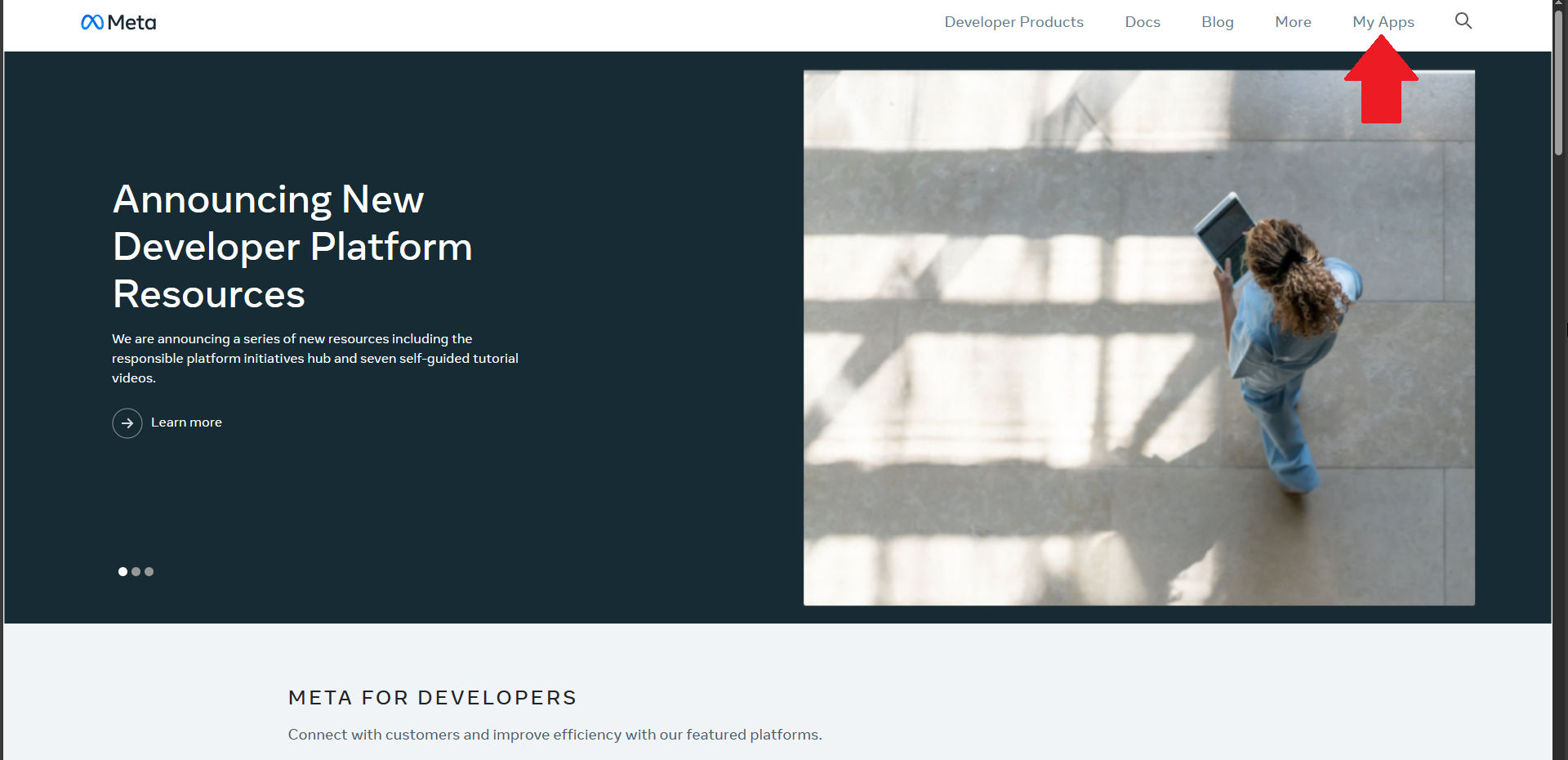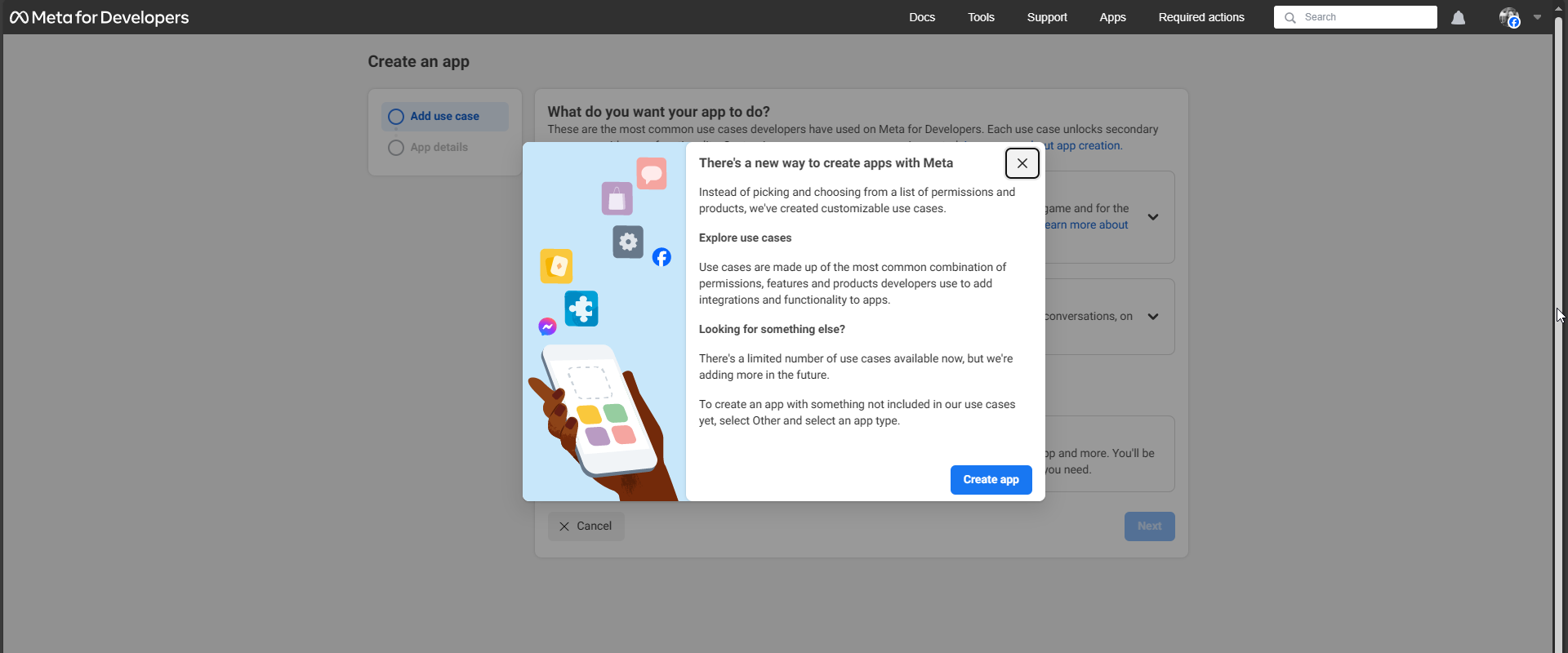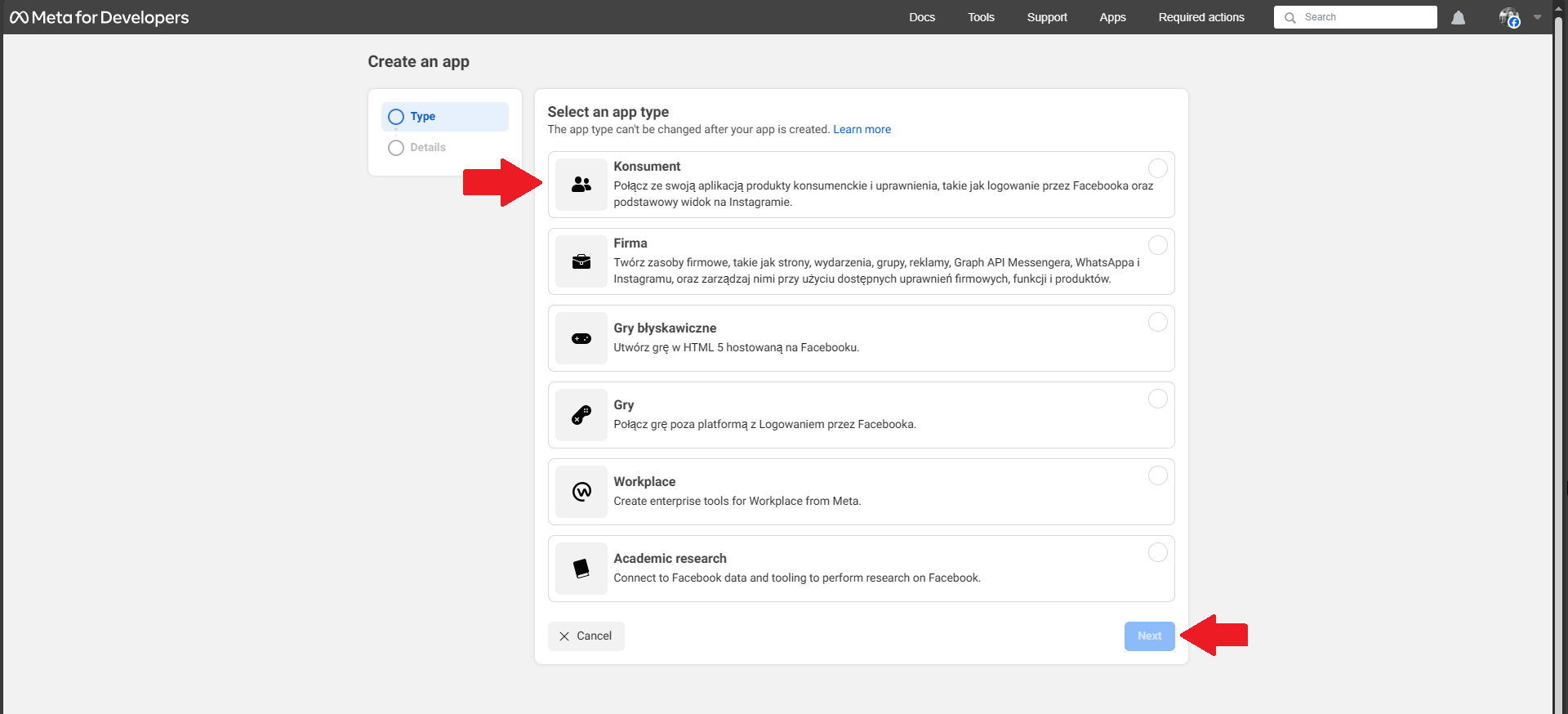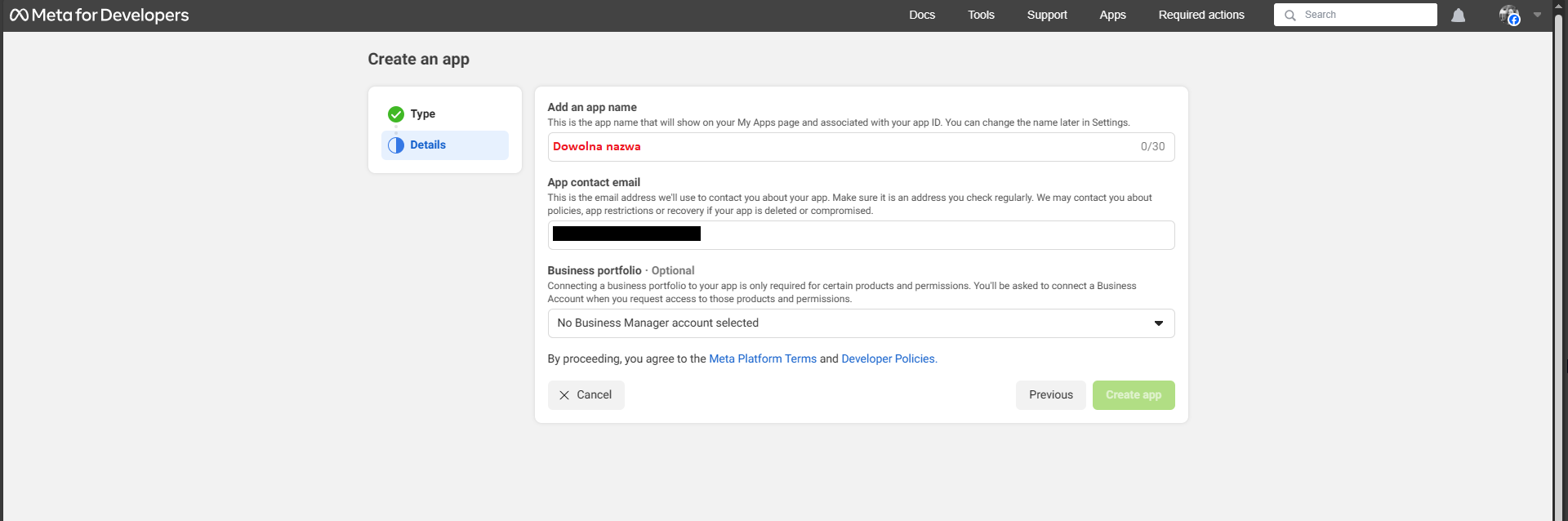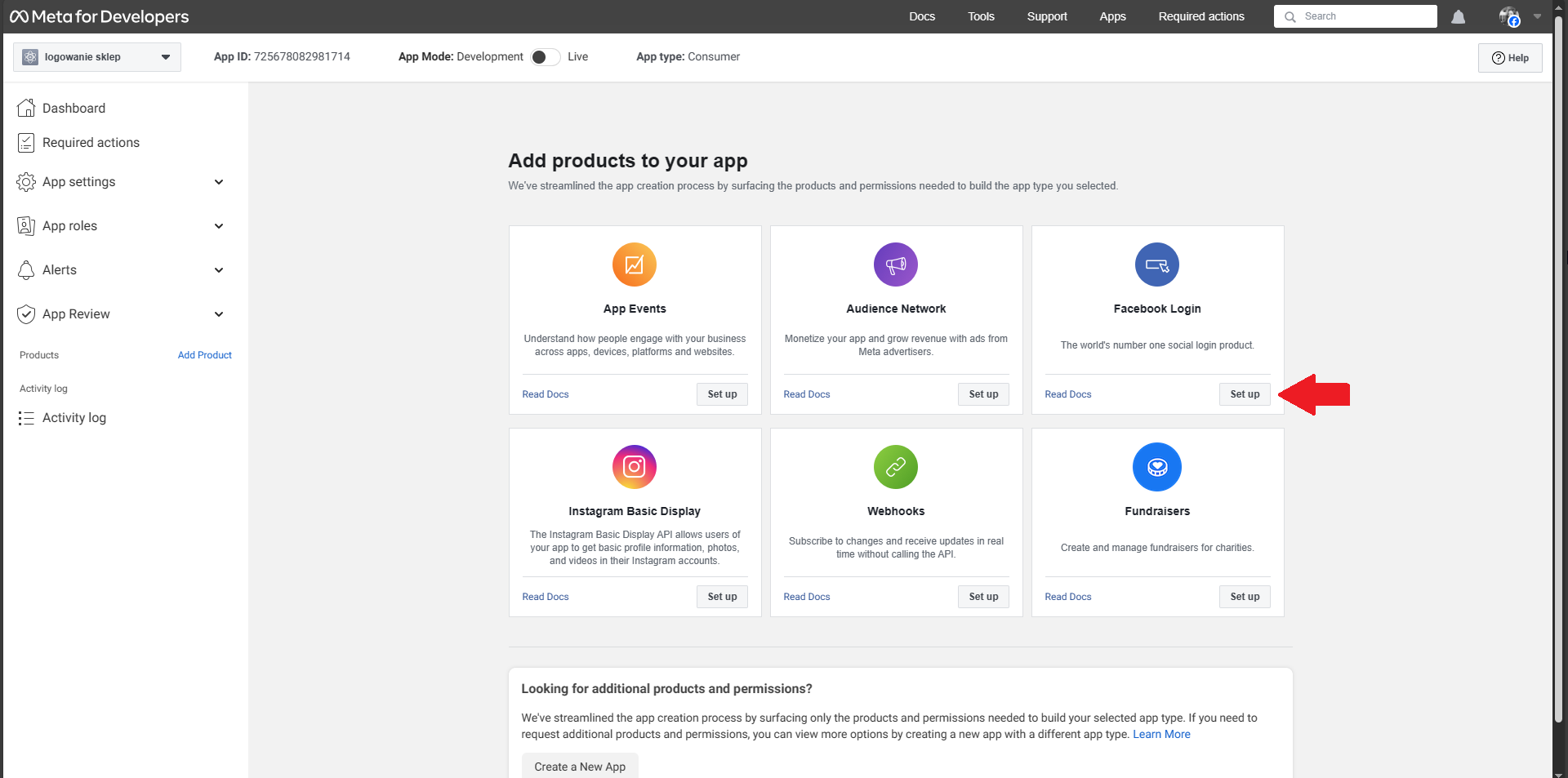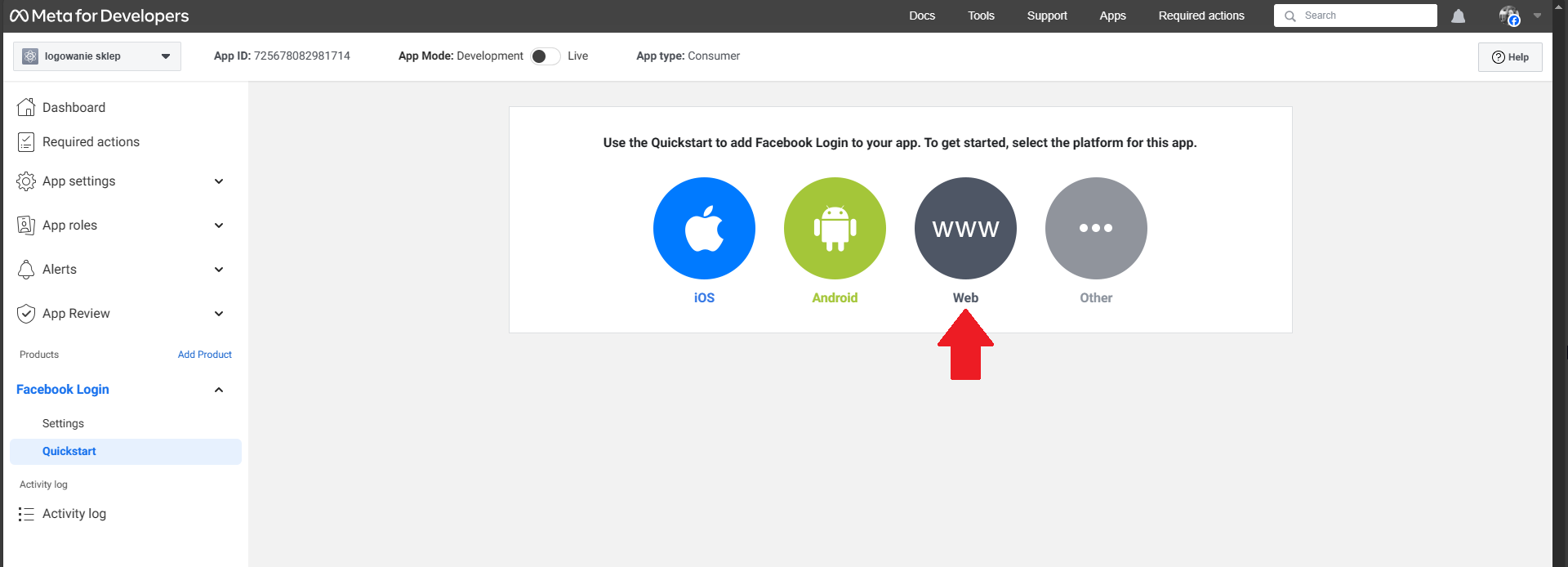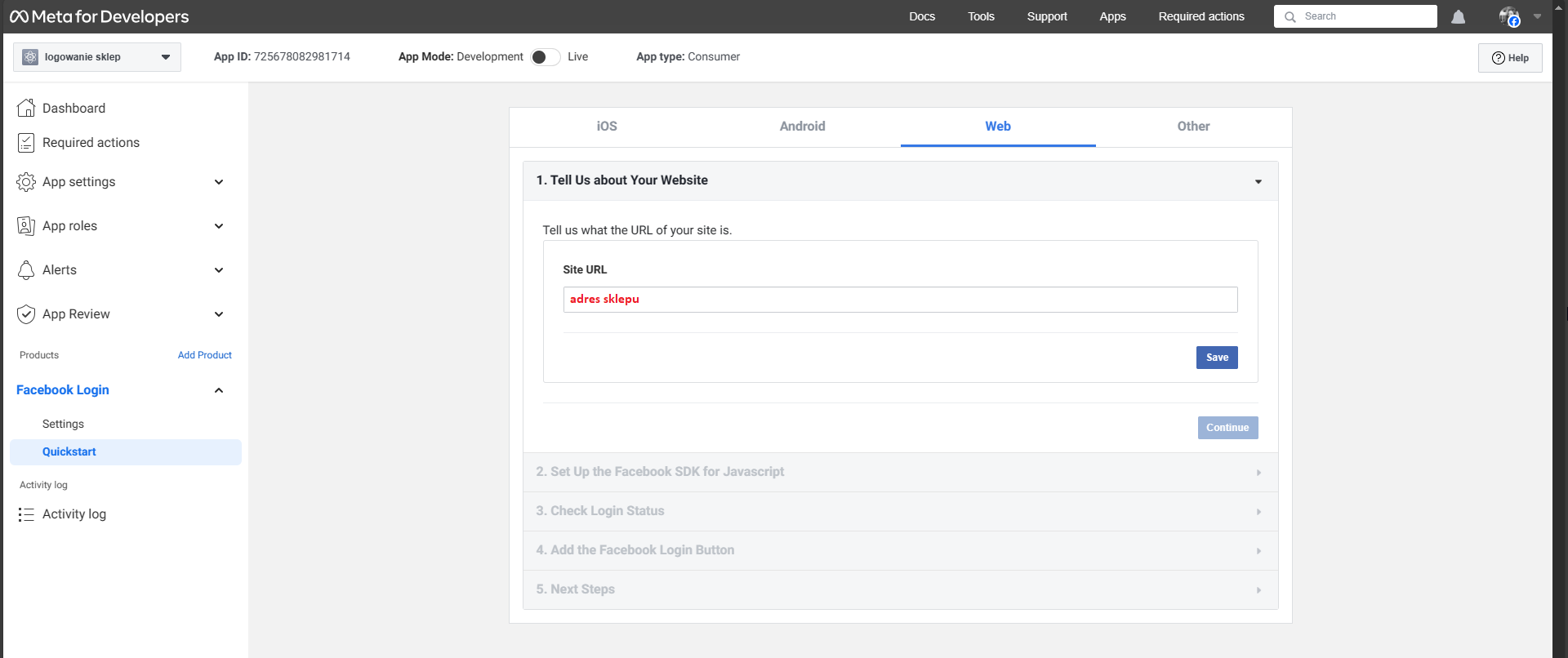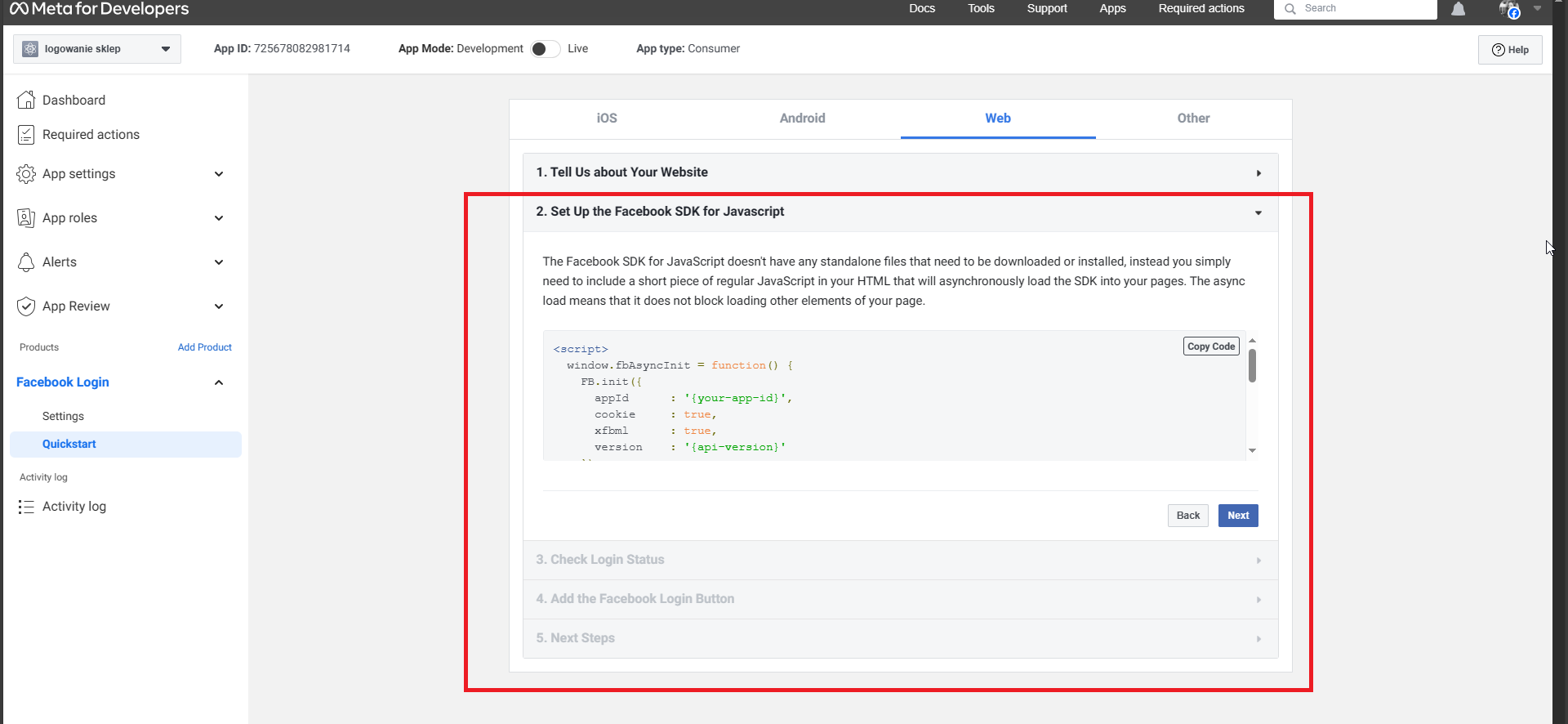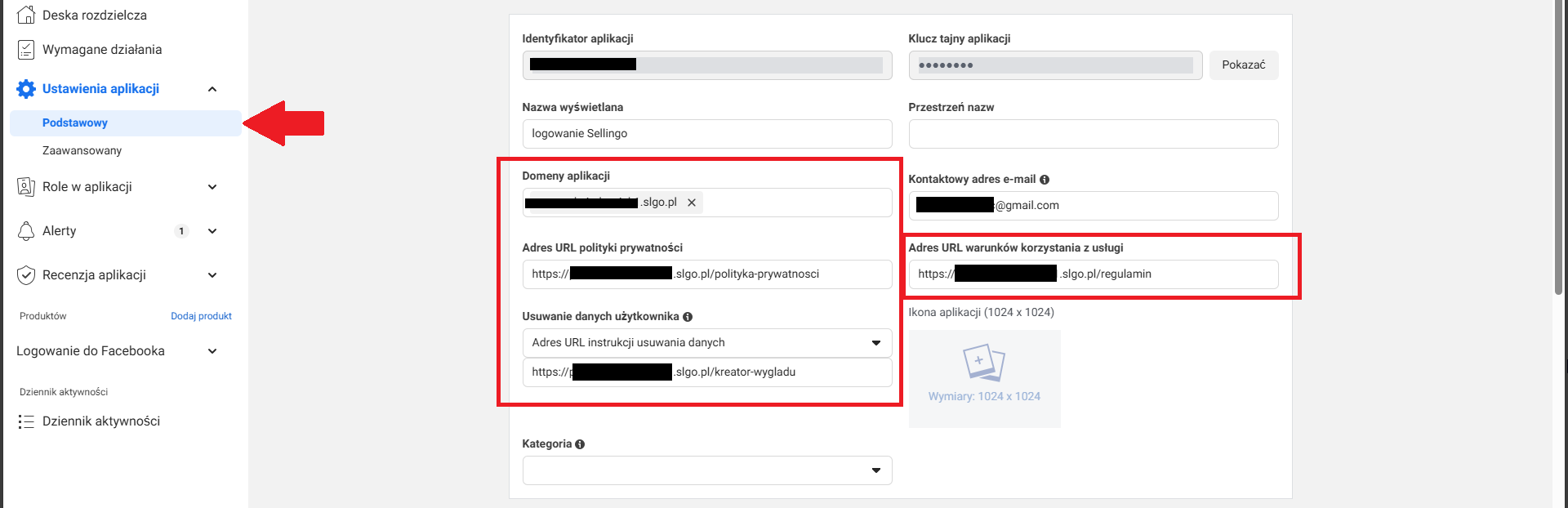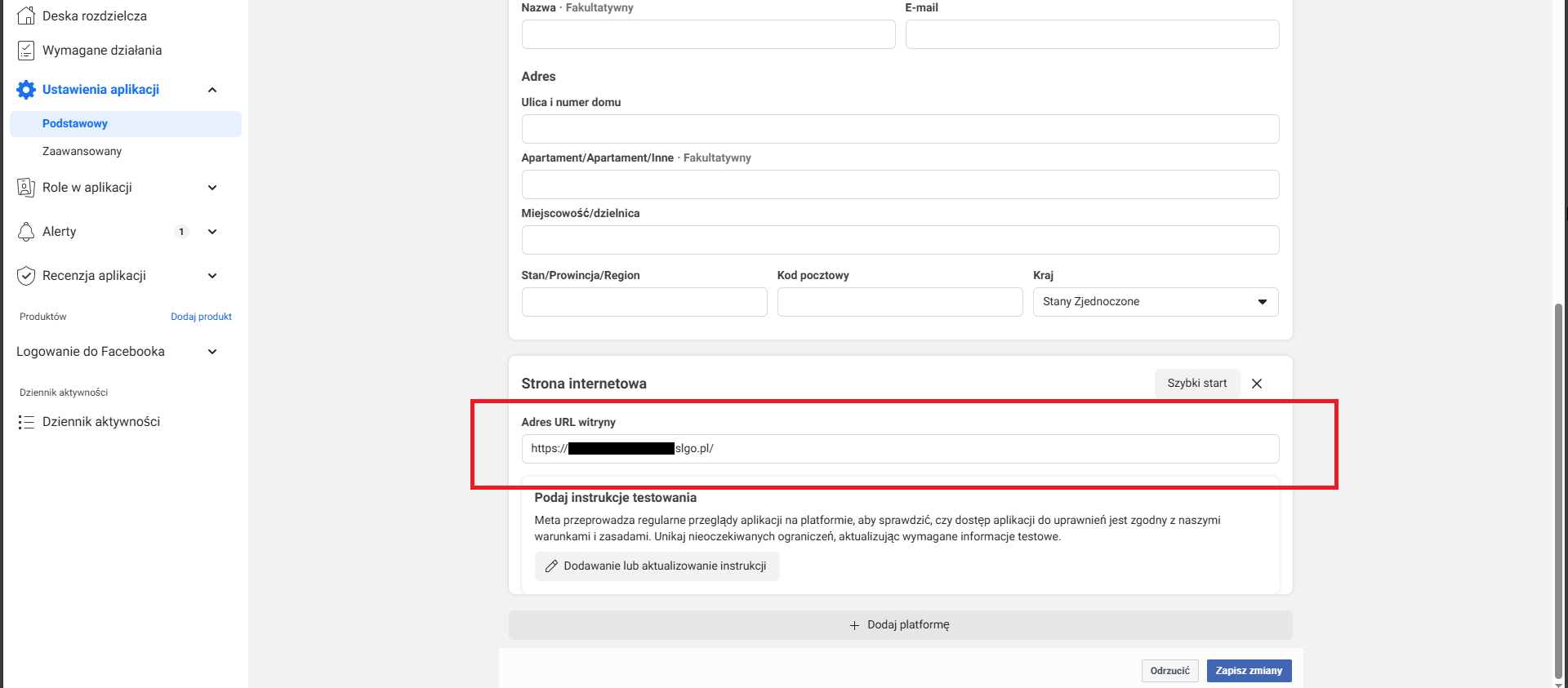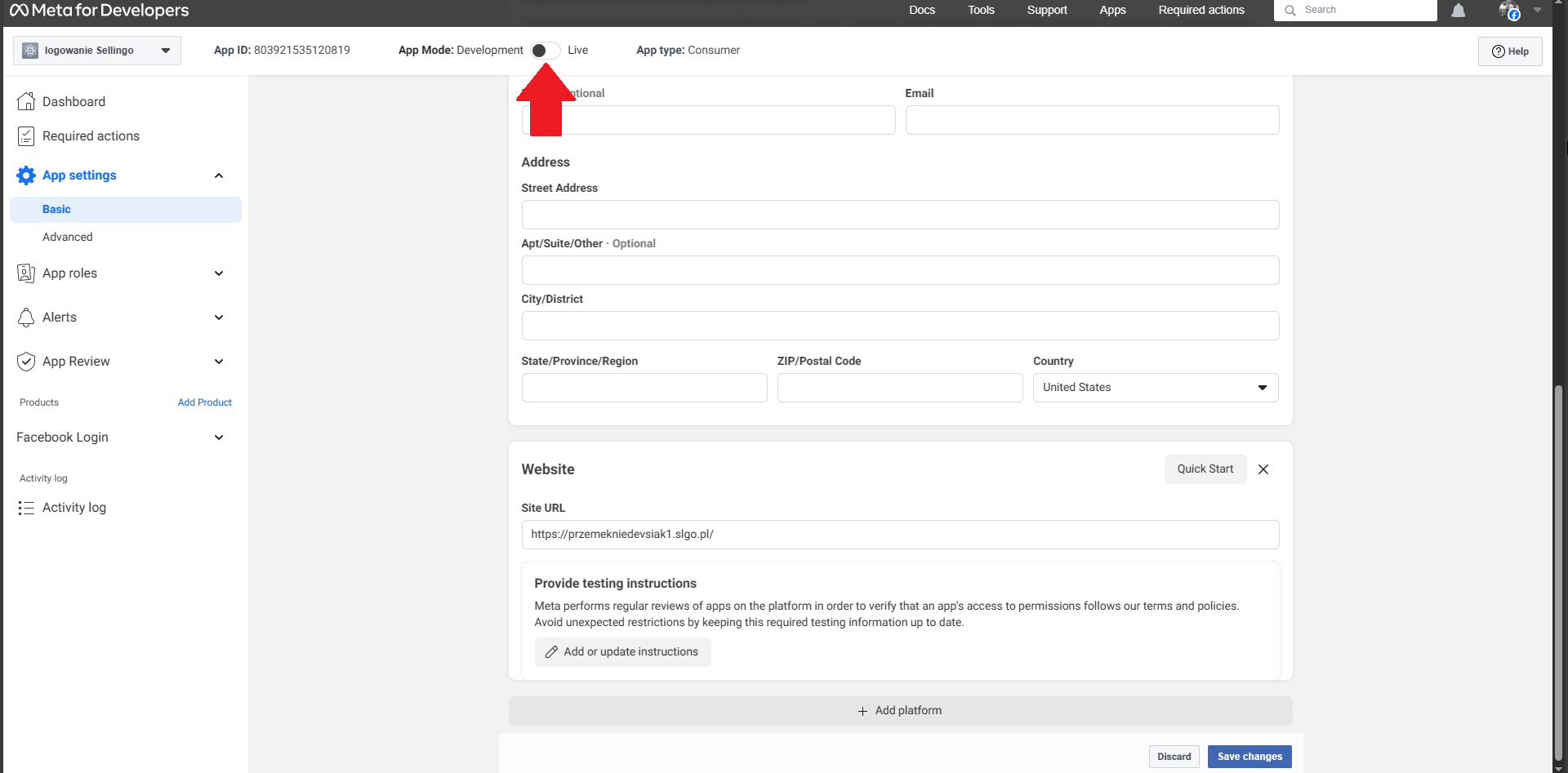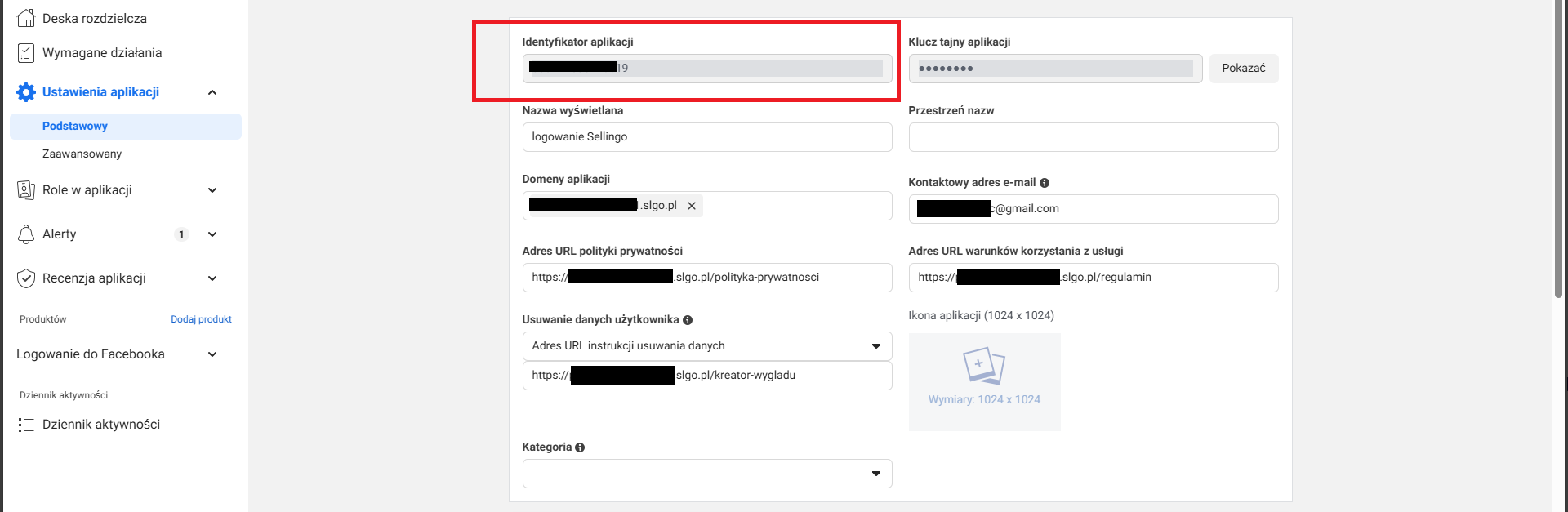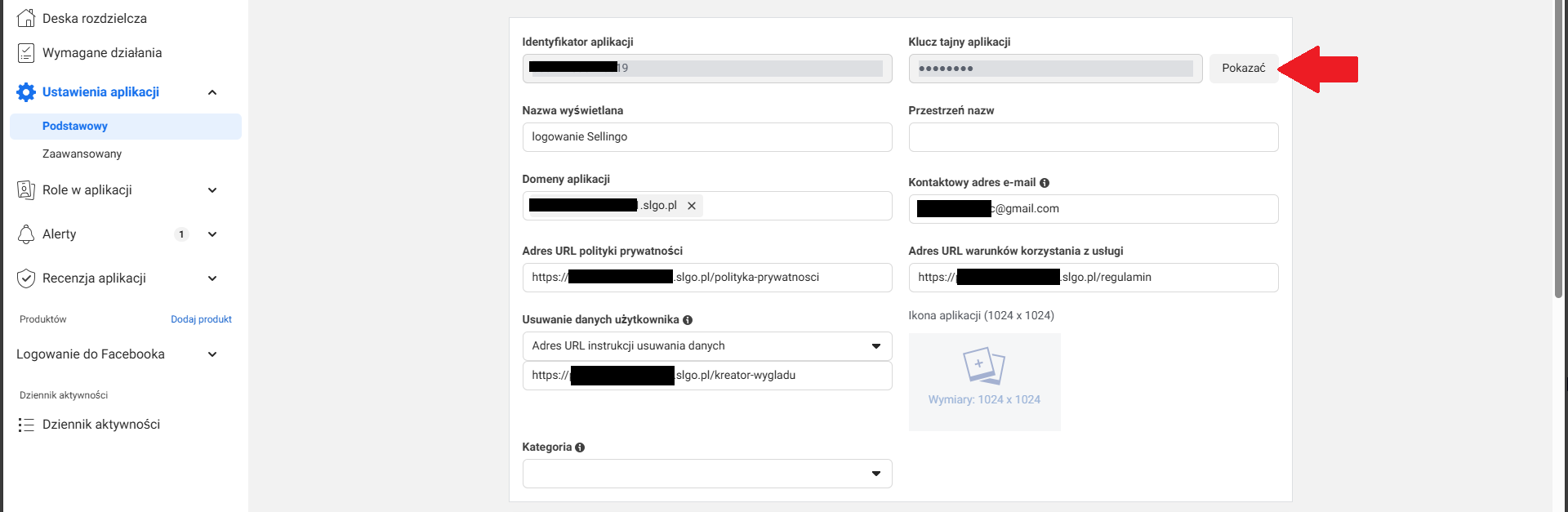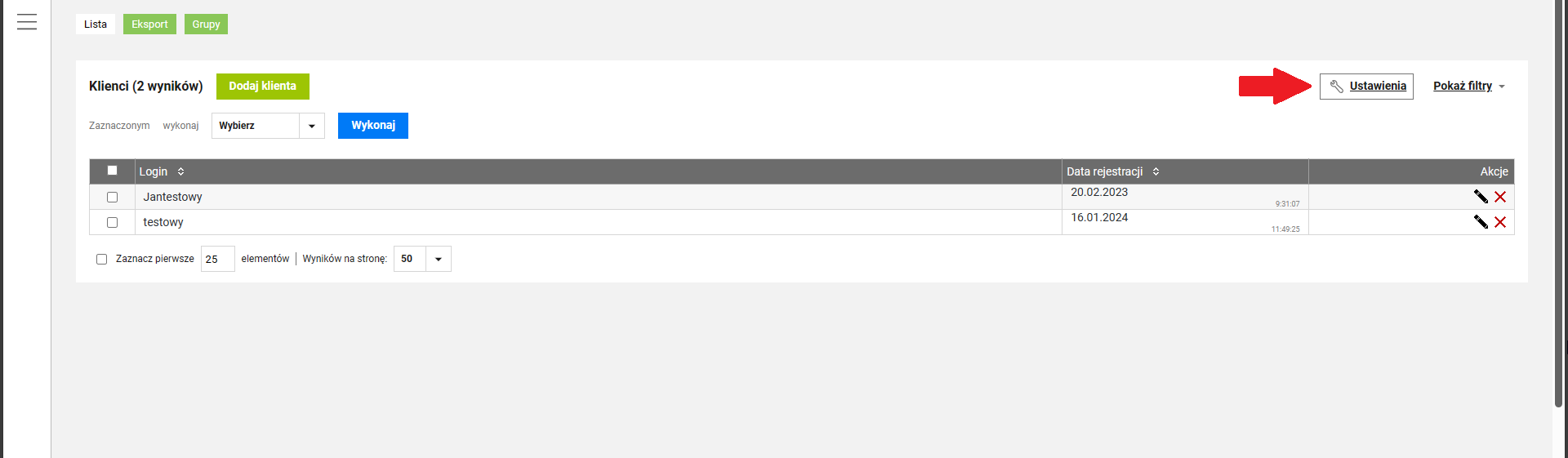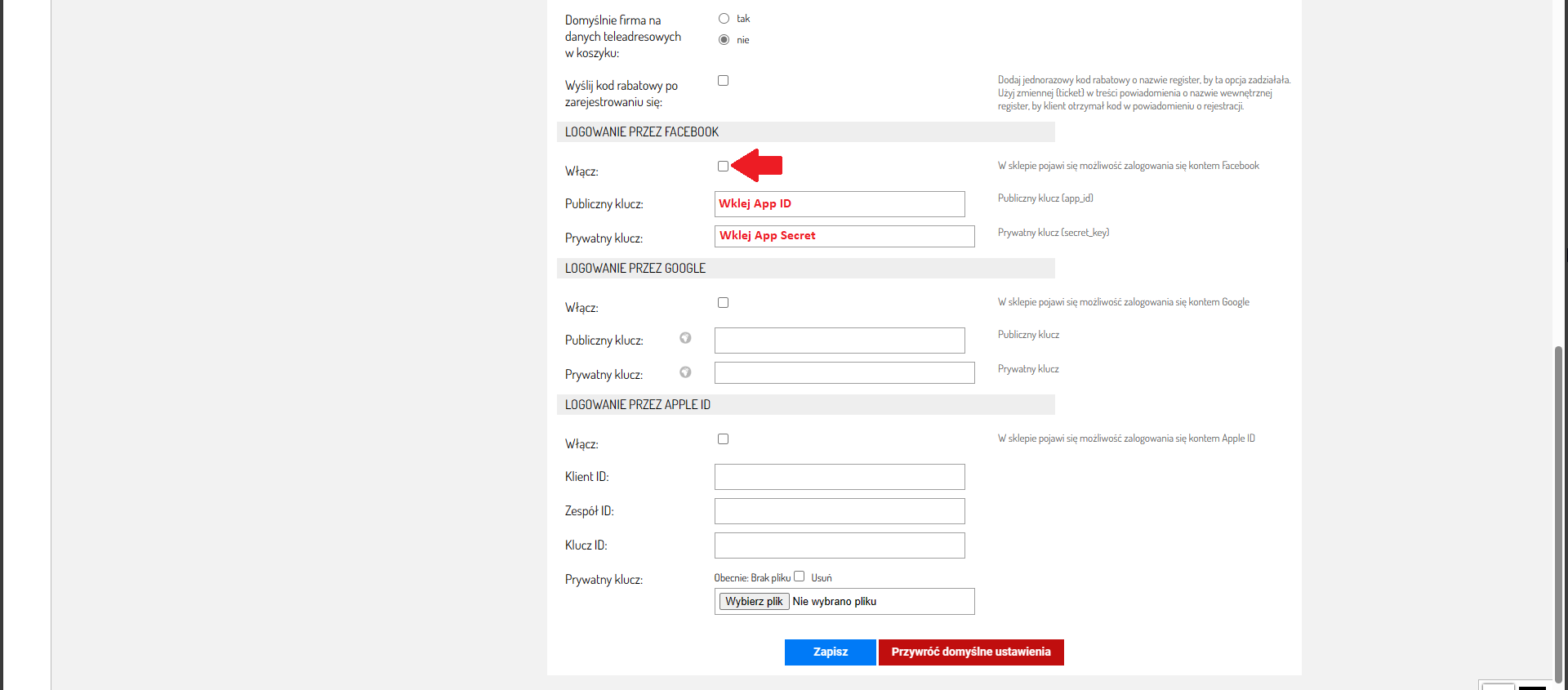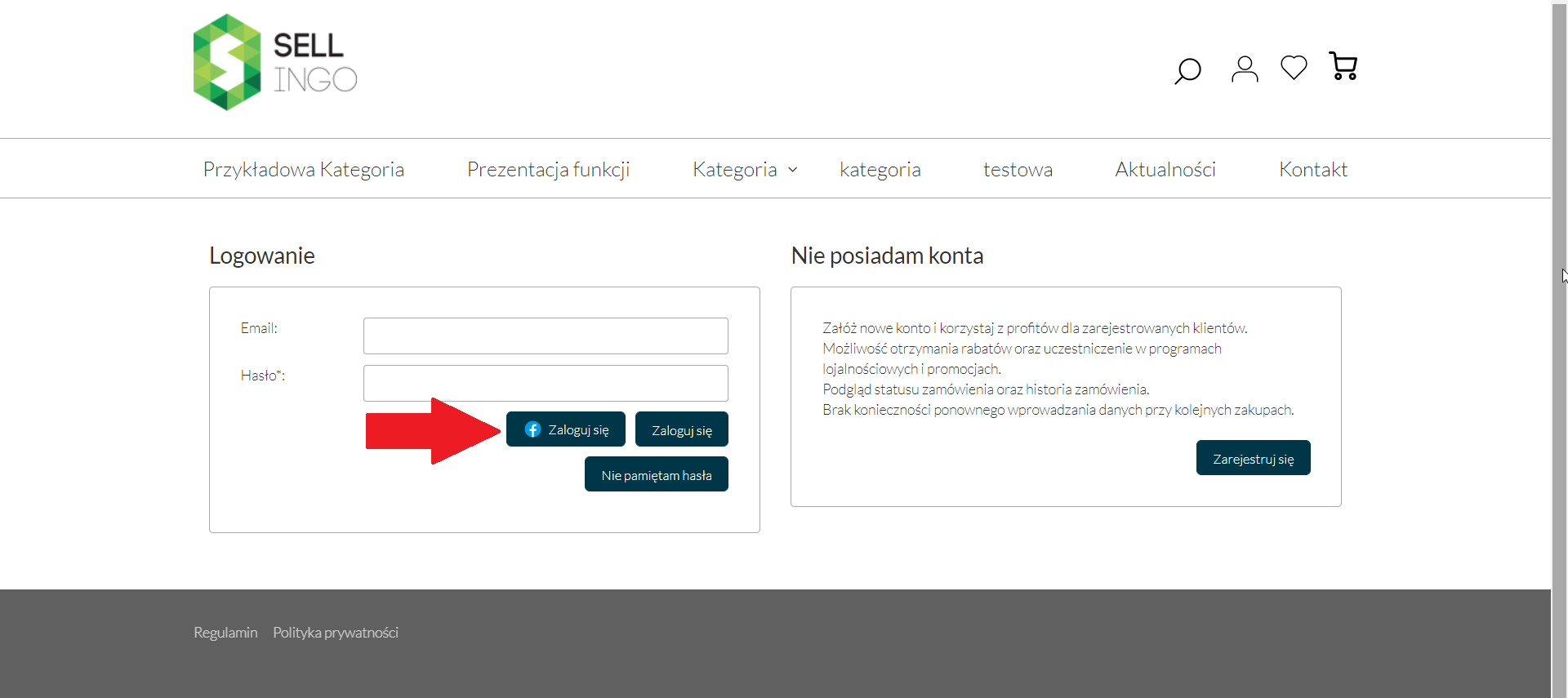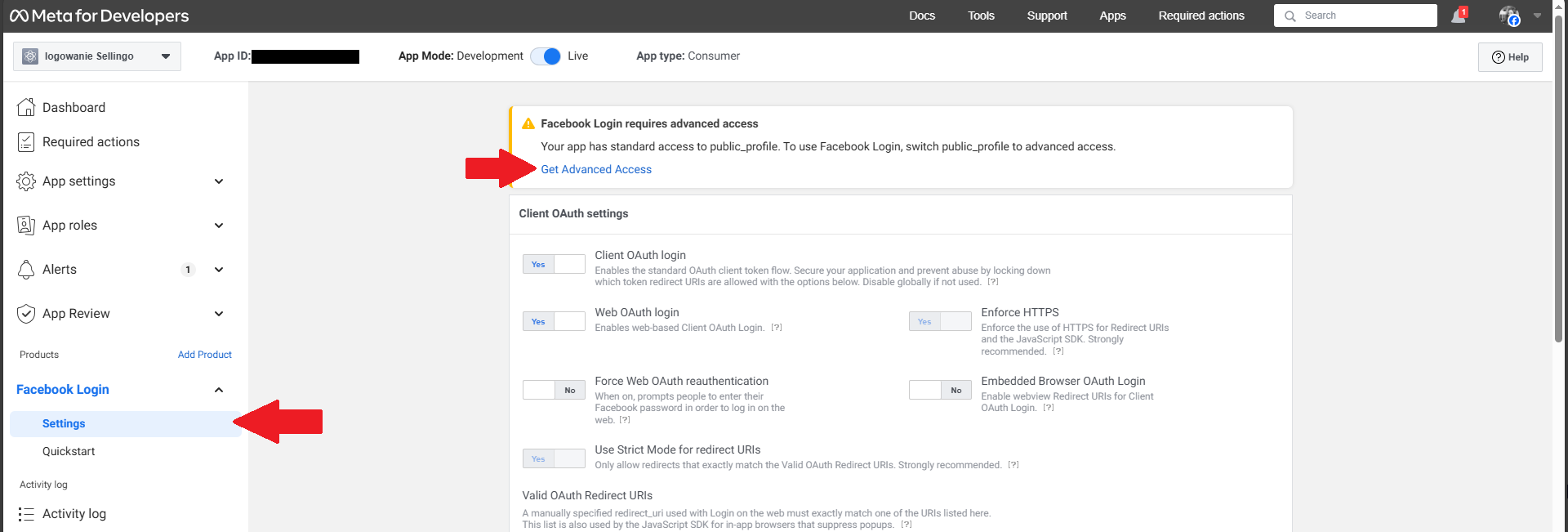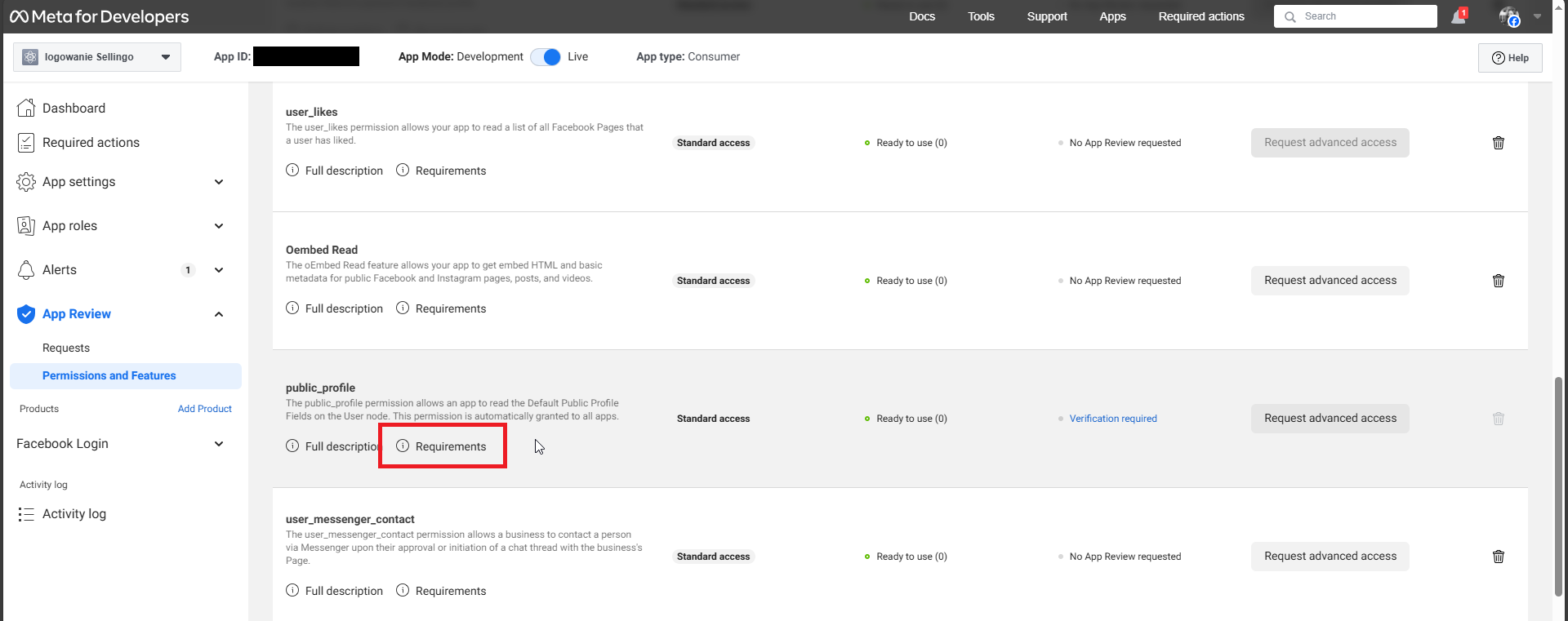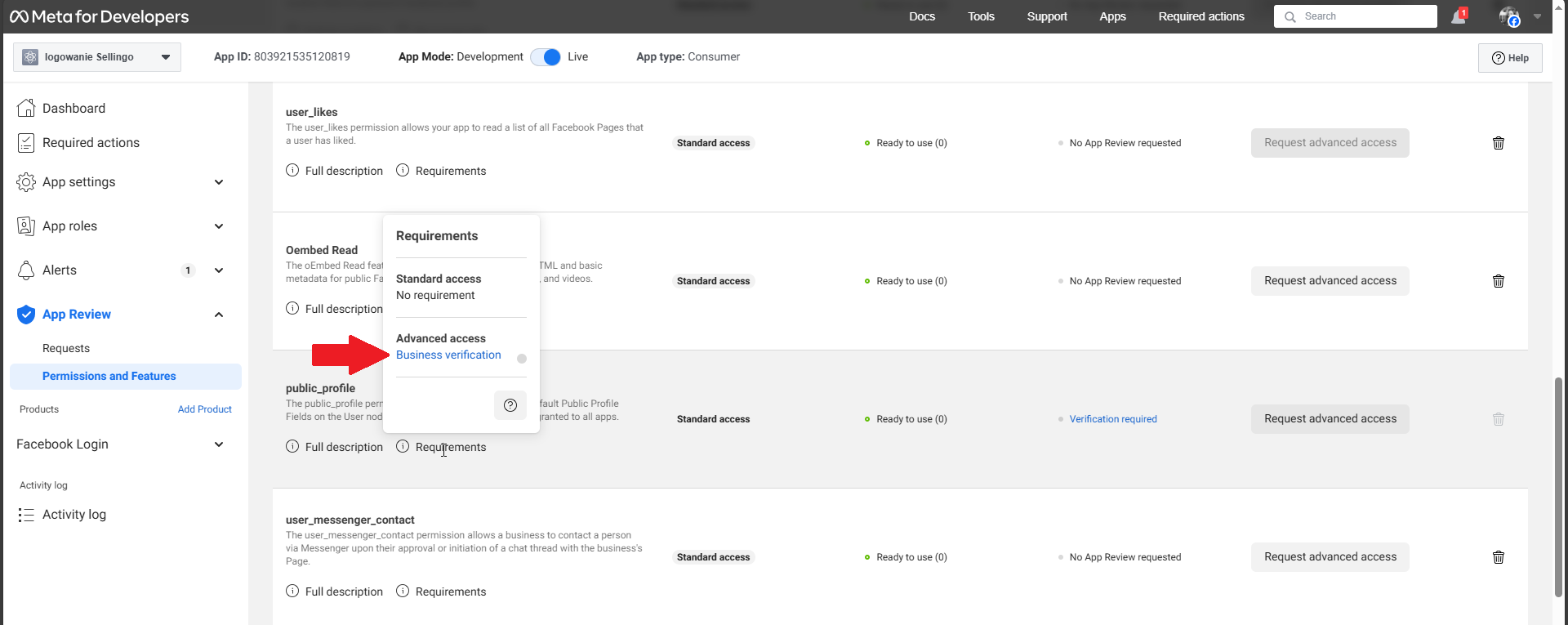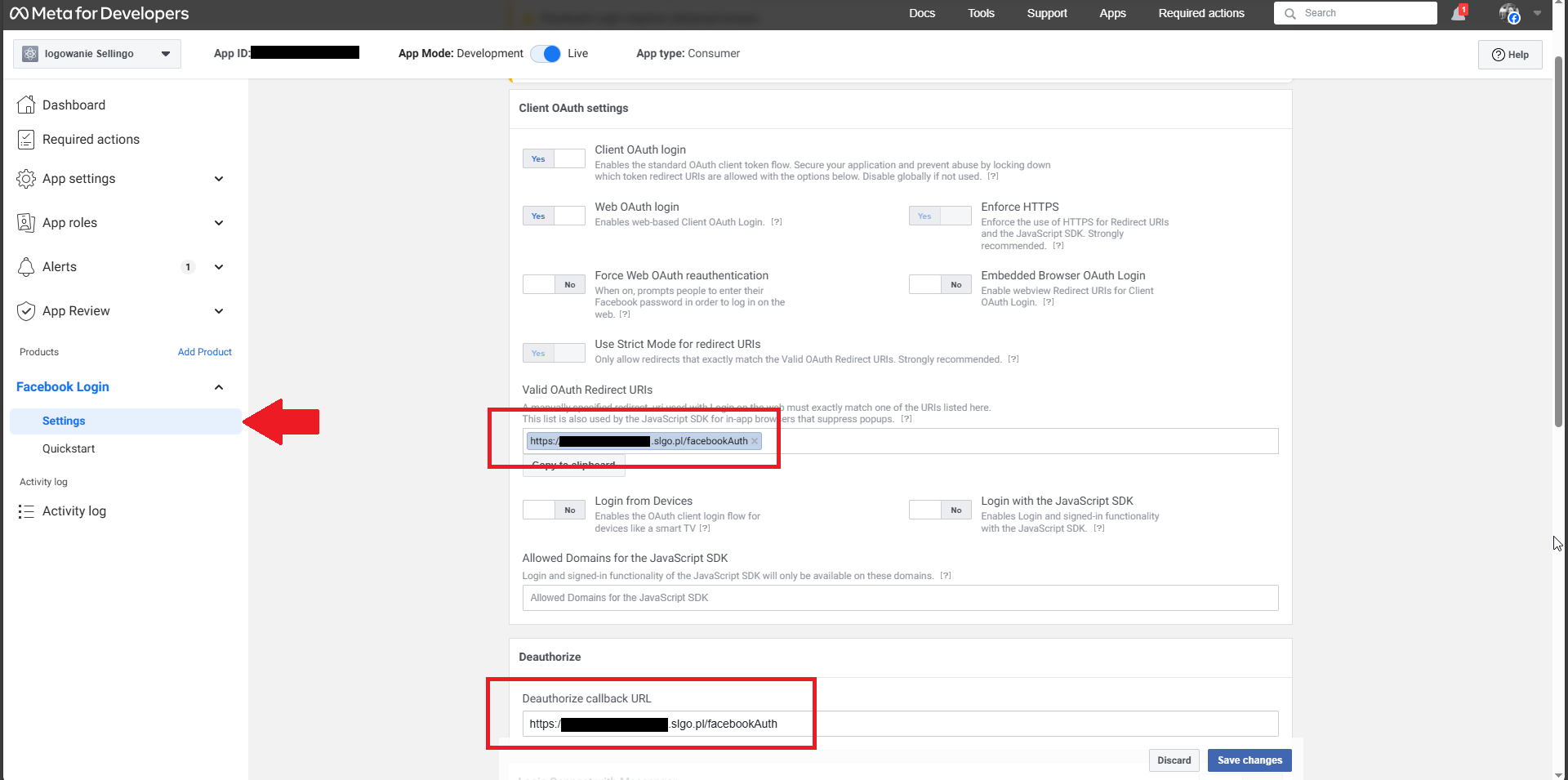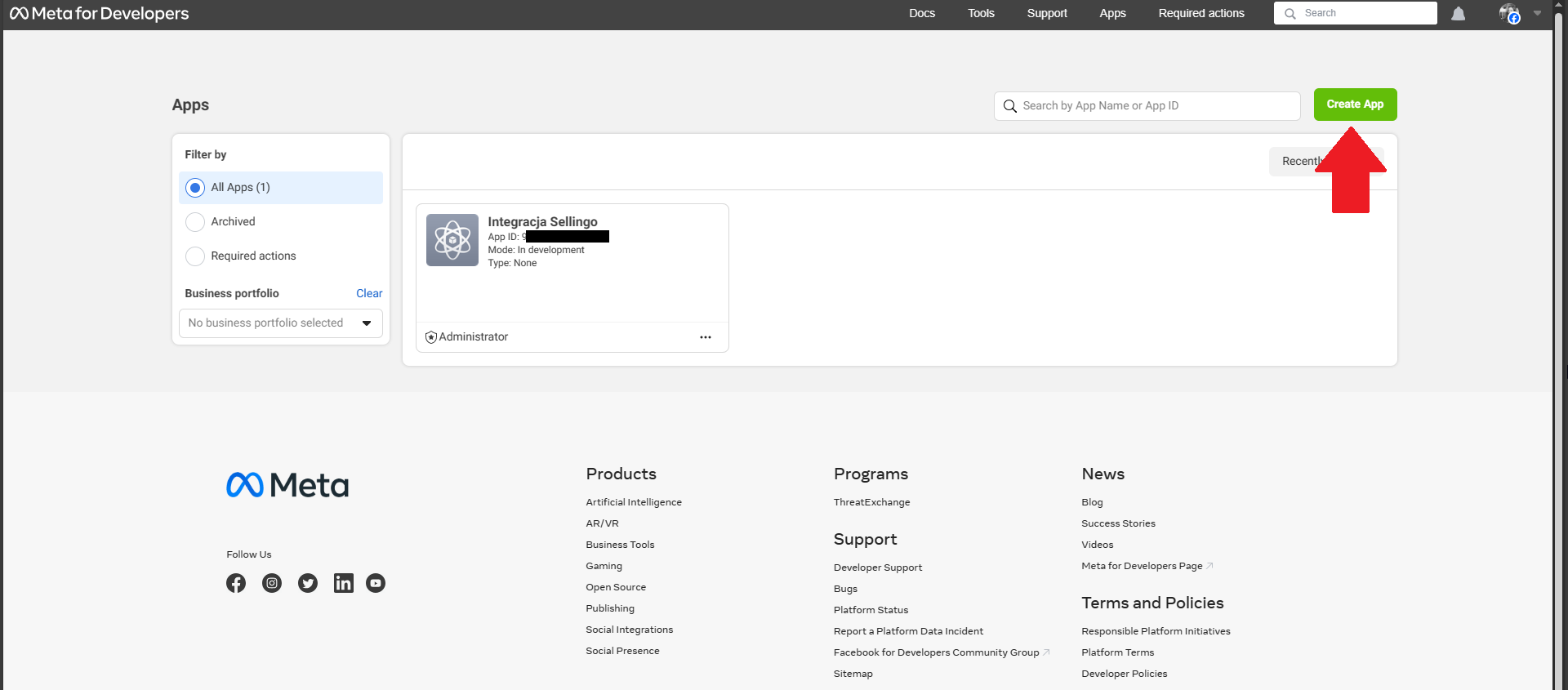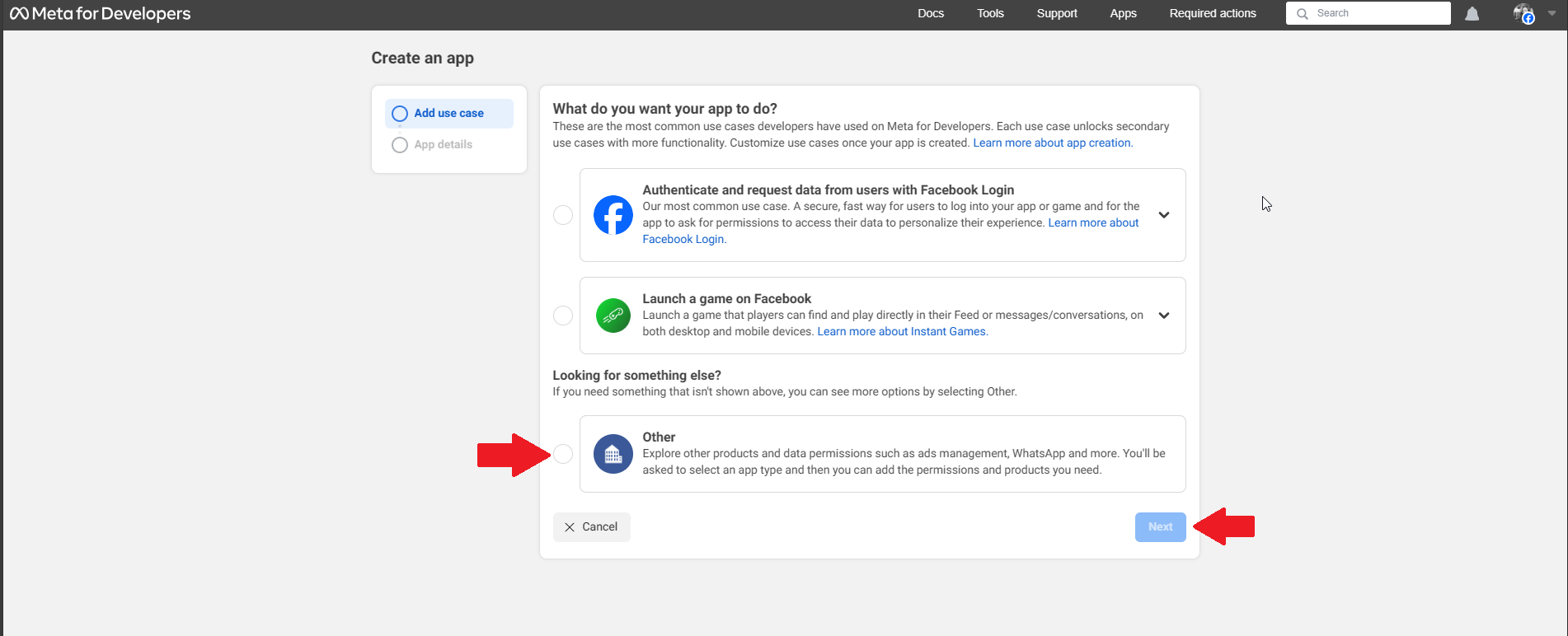Włączenie logowania przez Facebook znacznie ułatwi klientom korzystanie z Twojego sklepu. Dzięki tej funkcji będą oni mogli szybko i wygodnie założyć konto w sklepie i zalogować się na nie przez Facebooka.
Uwaga!
Aby logowanie przez Facebooka działało, Twój sklep musi mieć zainstalowany certyfikat SSL. Skontaktuj się z nami jeśli jeszcze go nie masz.
Jak skonfigurować logowanie przez Facebook?
Aby skonfigurować logowanie przez Facebooka musisz najpierw utworzyć aplikację.
1. Zaloguj się na swoje konto Facebook.
2. Przejdź na
stronę⇨ i kliknij
My apps.
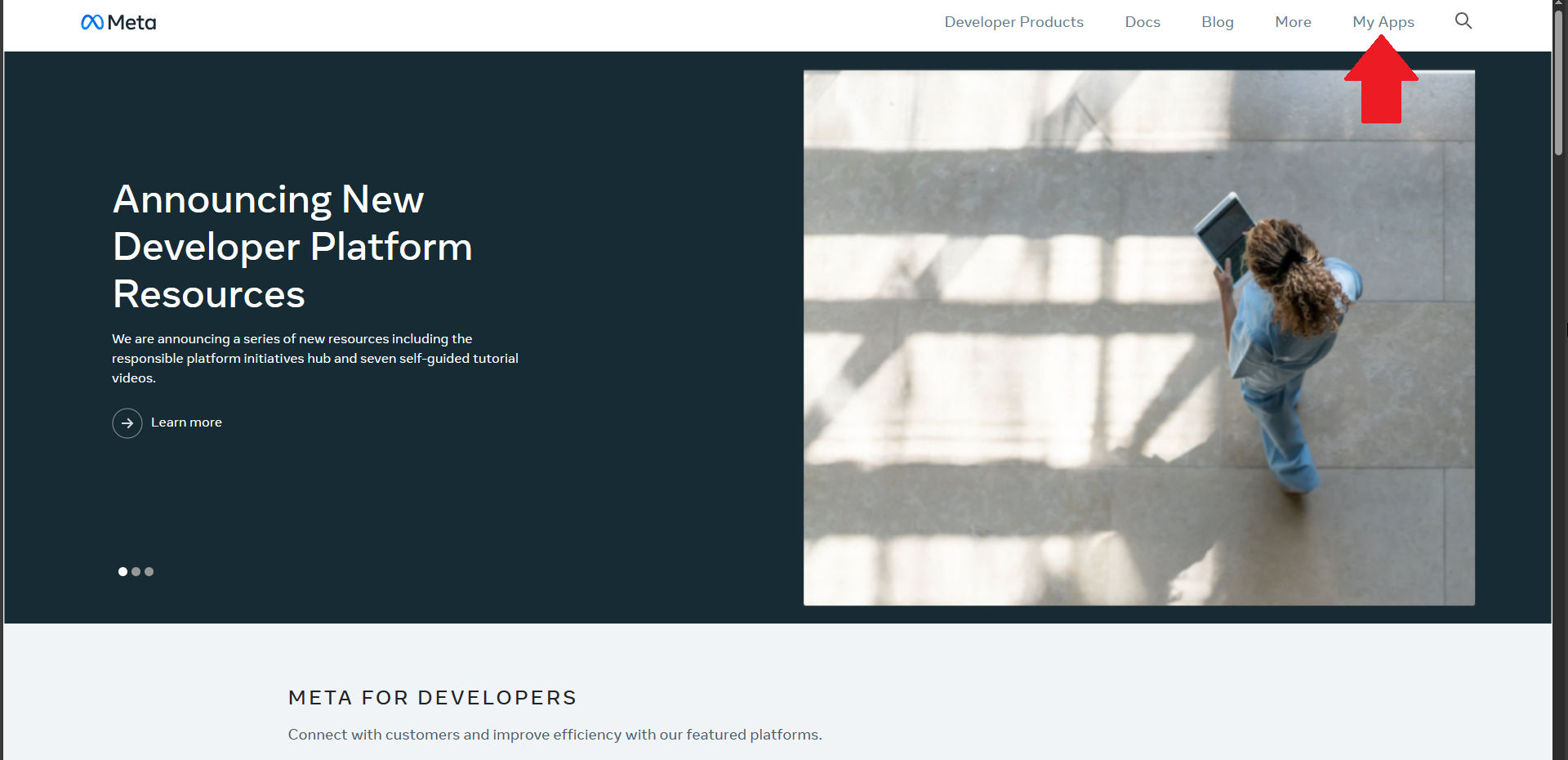
3. Kliknij
Create app.
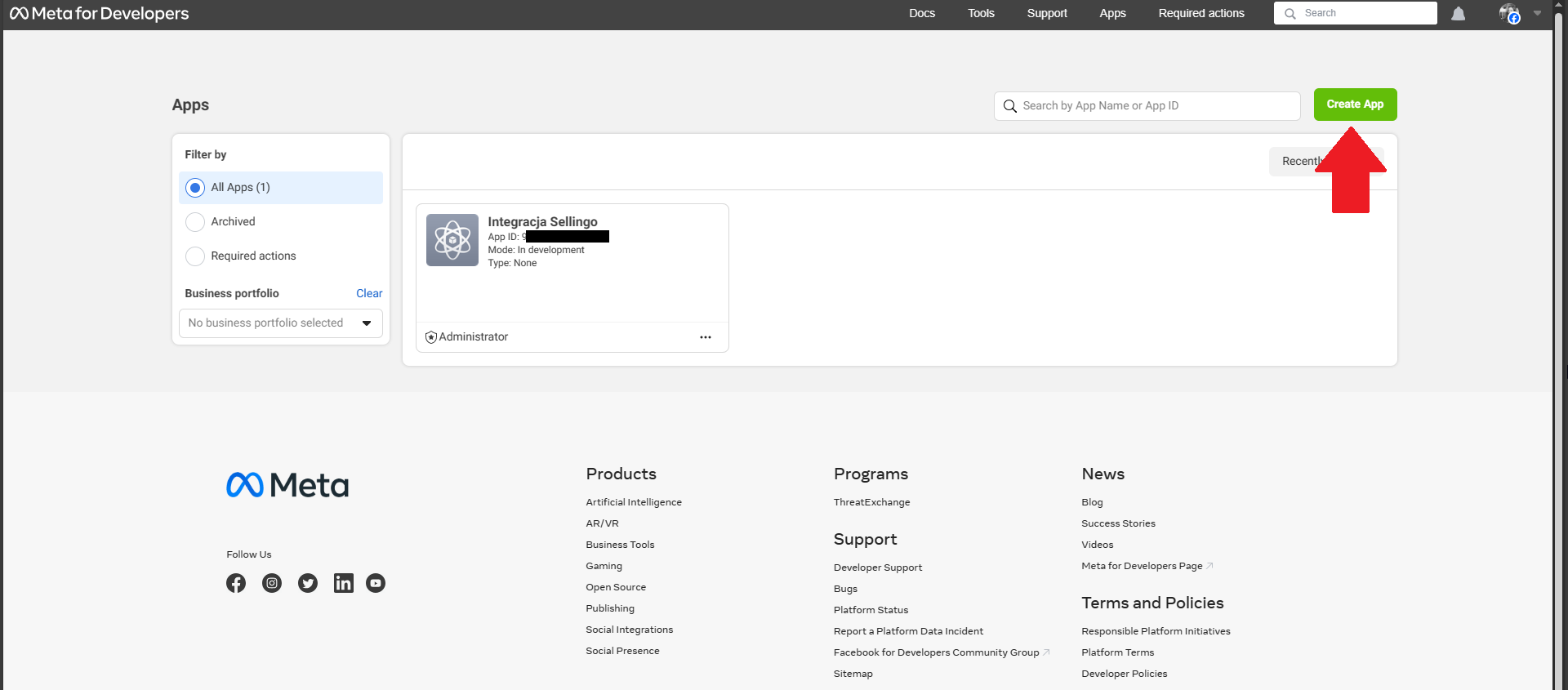
4. Wybierz opcję
Other i kliknij
Next.
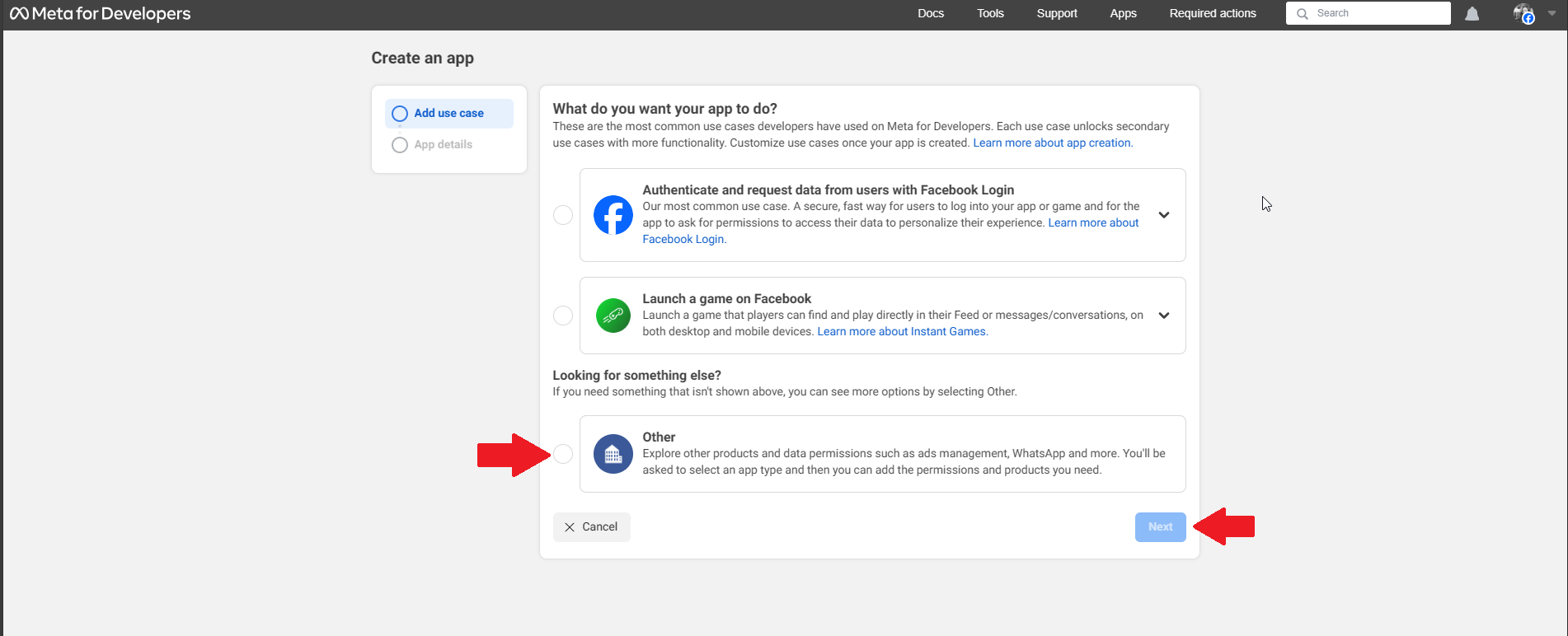
5. Kliknij Create App.
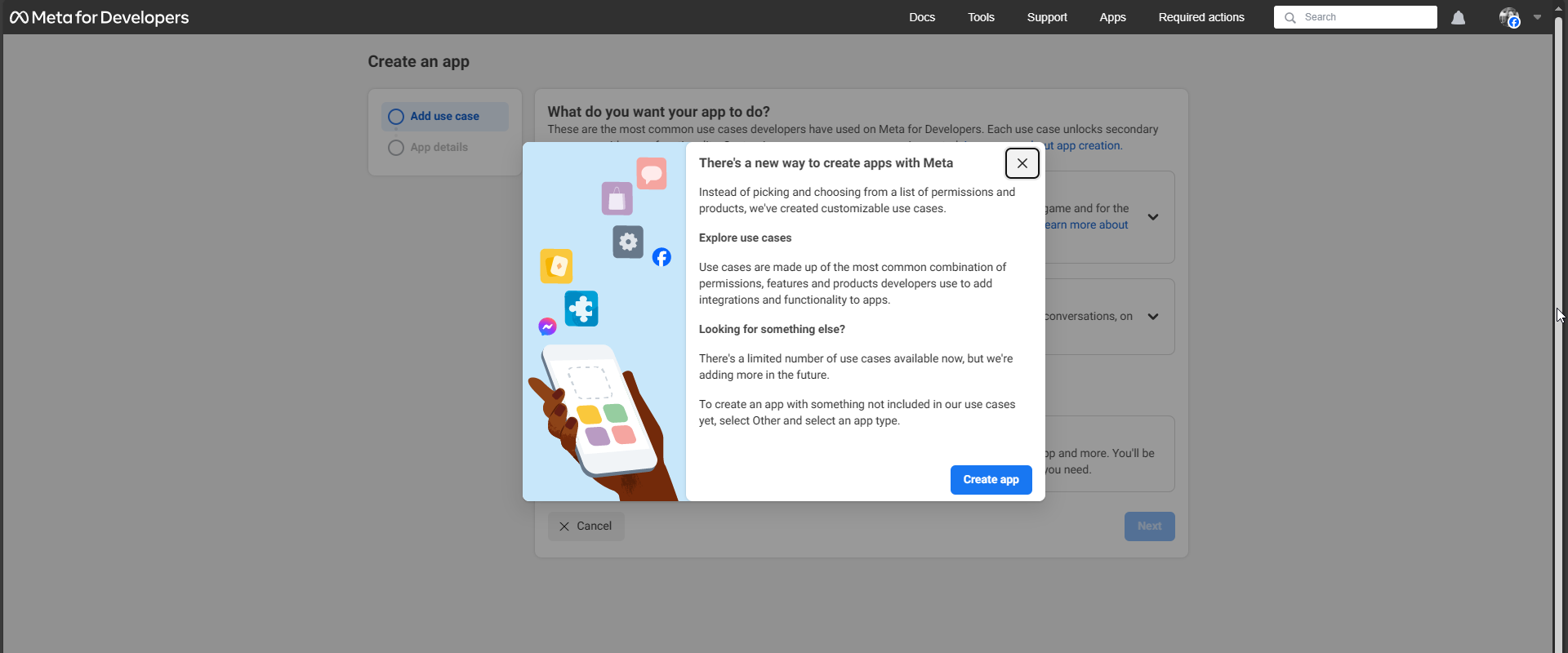
6. Wybierz opcję Konsument i kliknij Next.
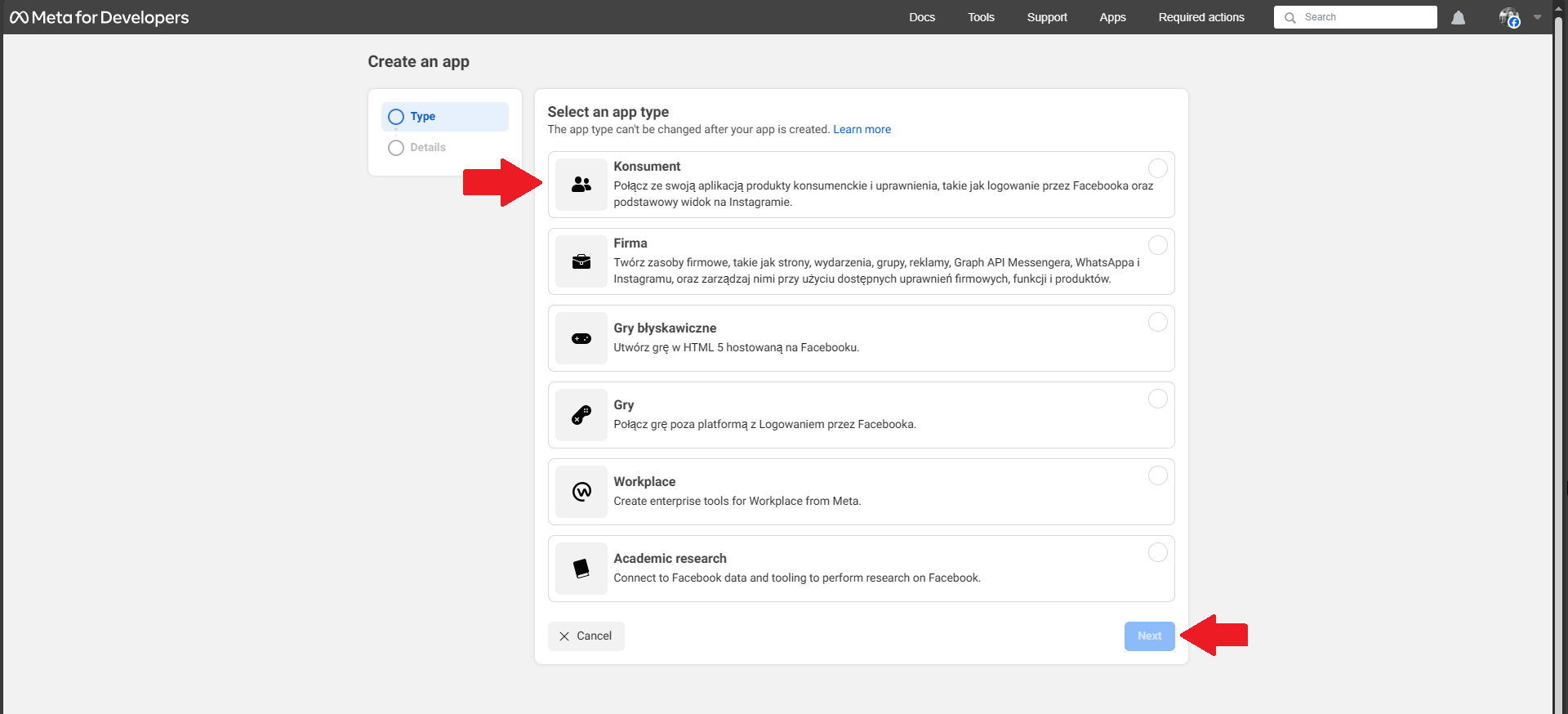
7. Wpisz dowolną nazwę aplikacji oraz swój adres e-mail.
8. Kliknij Create app.
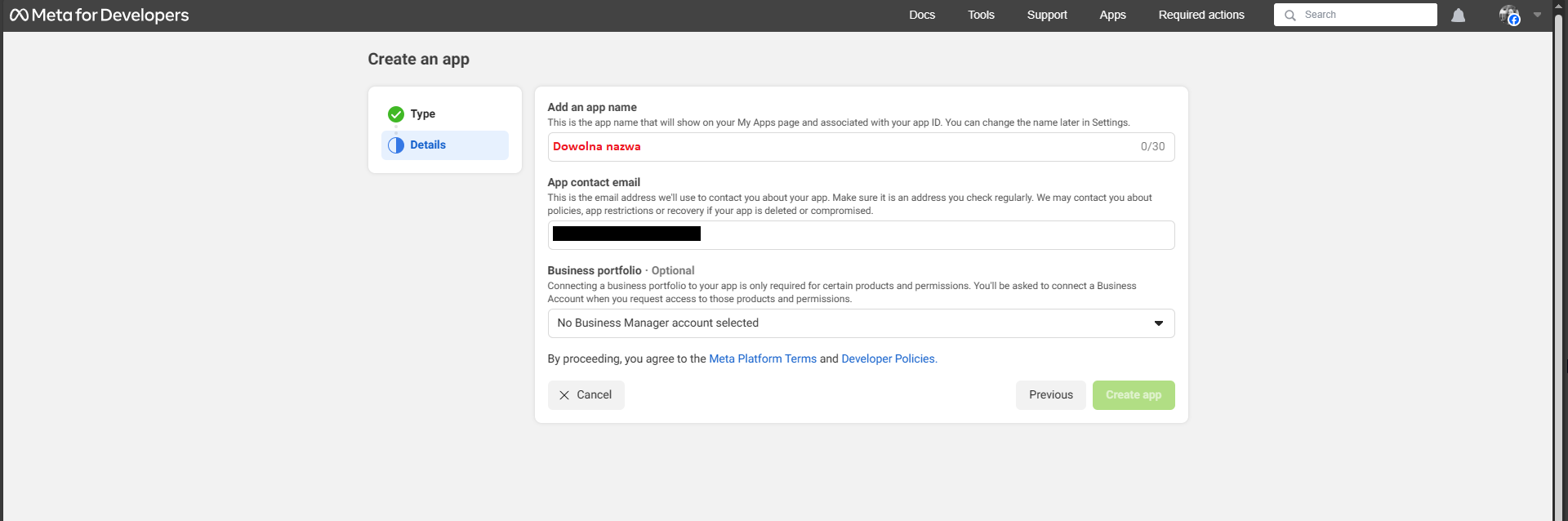
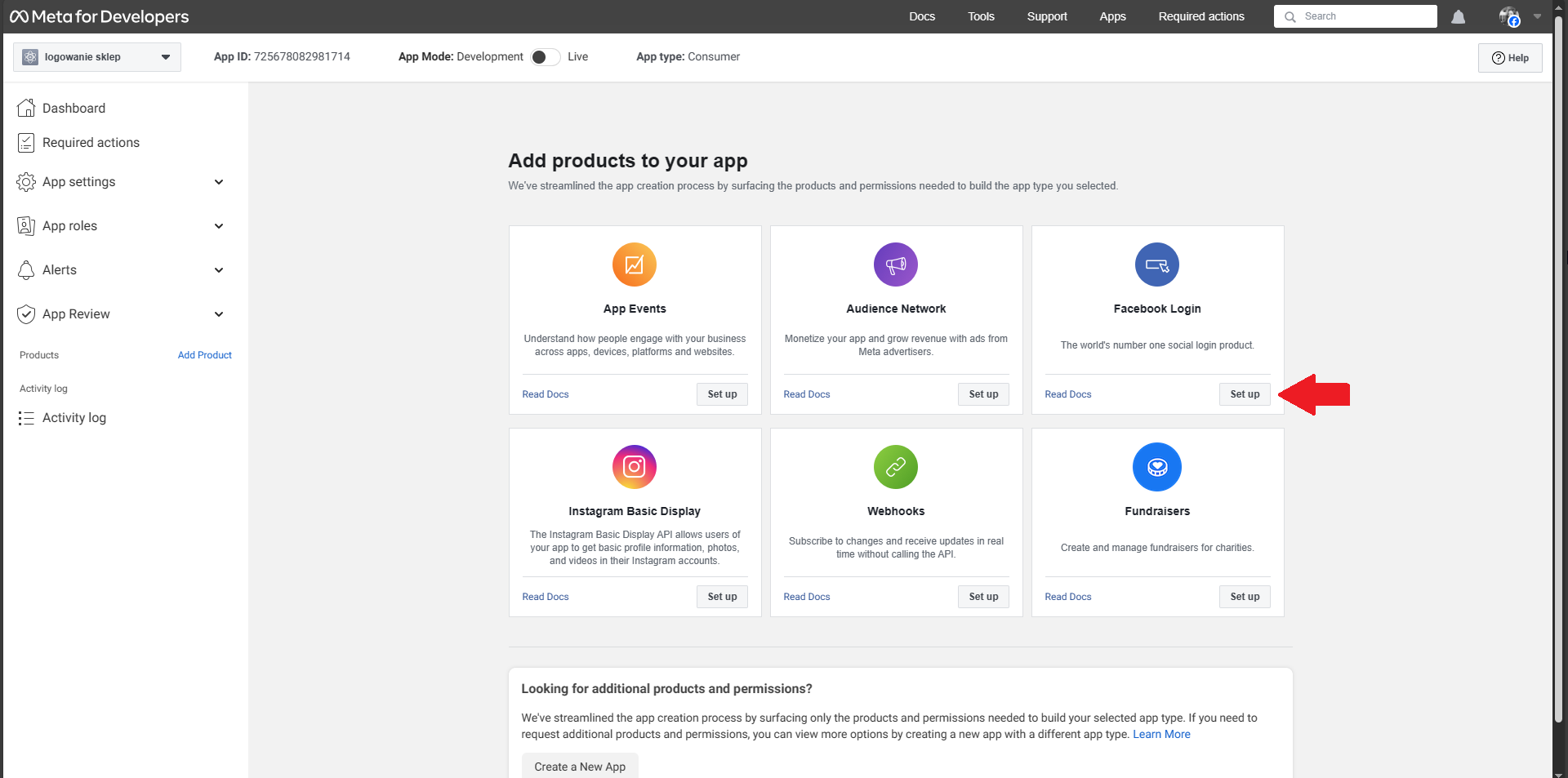
10. Kliknij Web.
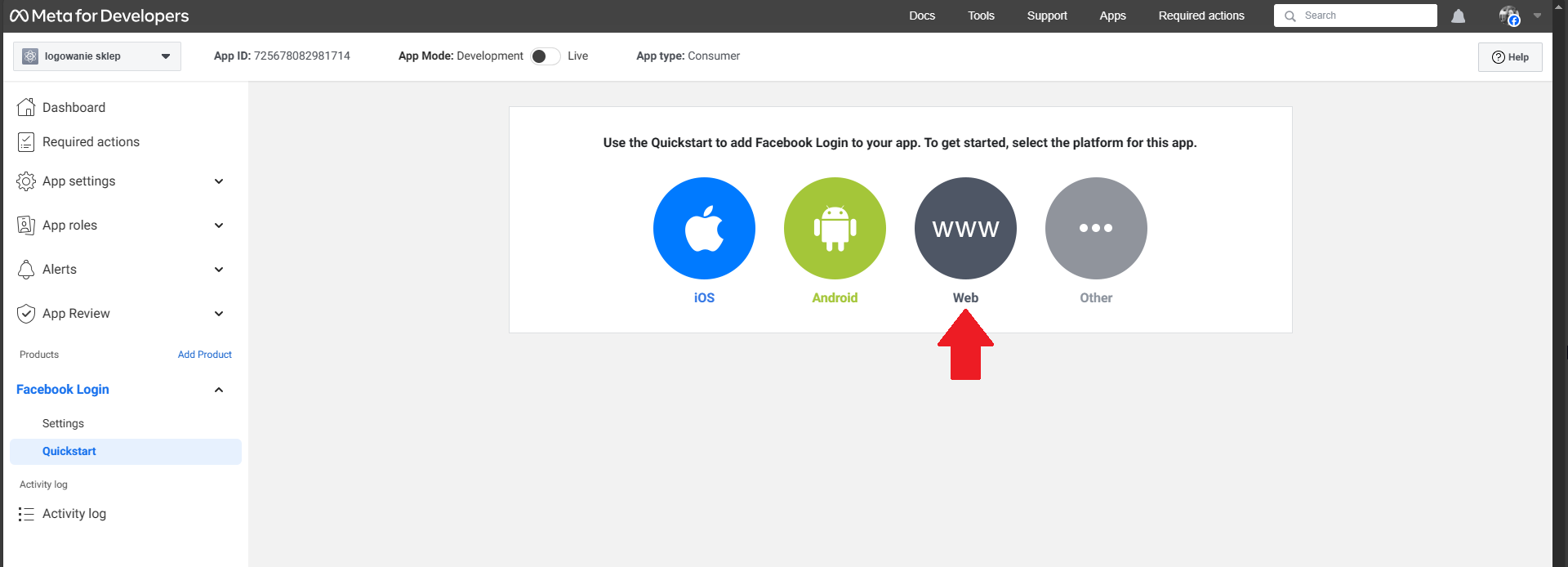
11. Wklej w pole adres sklepu i kliknij Save.
12. Po zapisaniu zmian kliknij Continue.
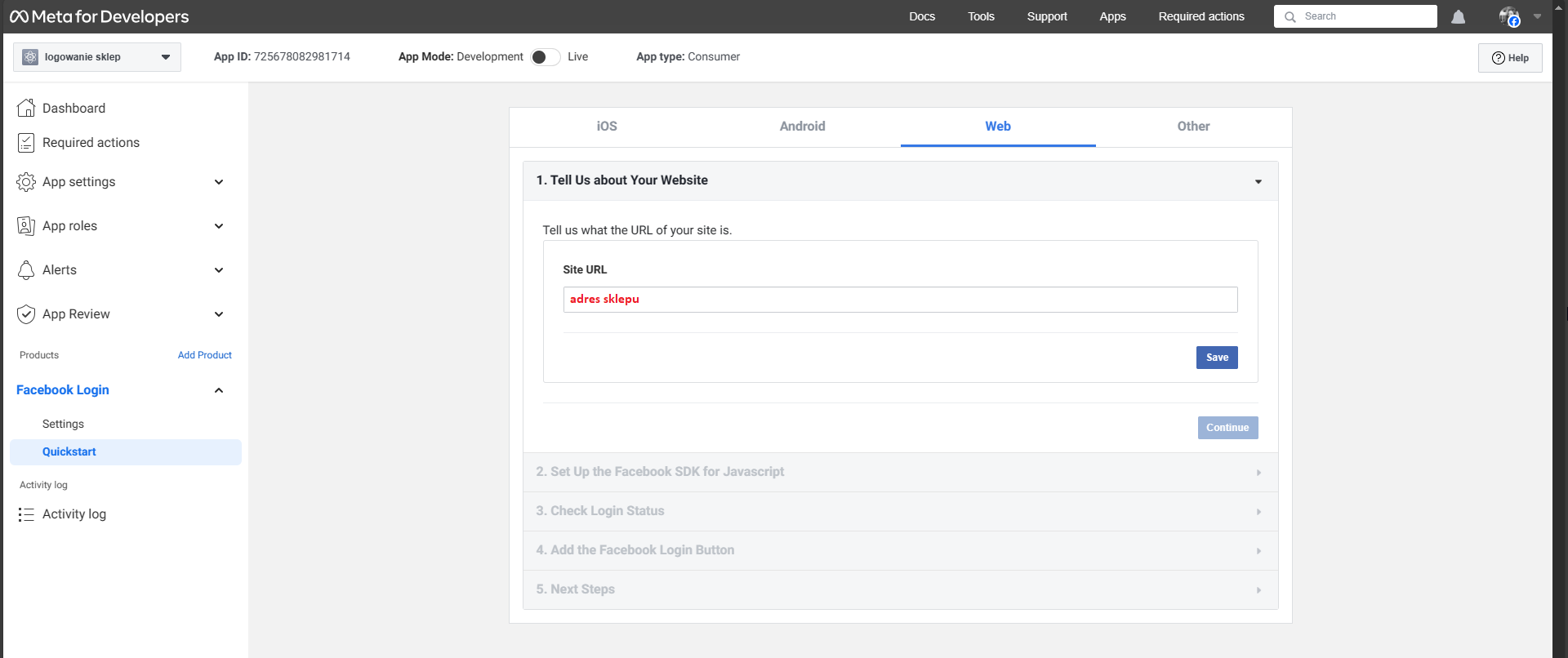
13. W kolejnych krokach klikaj przycisk Next.
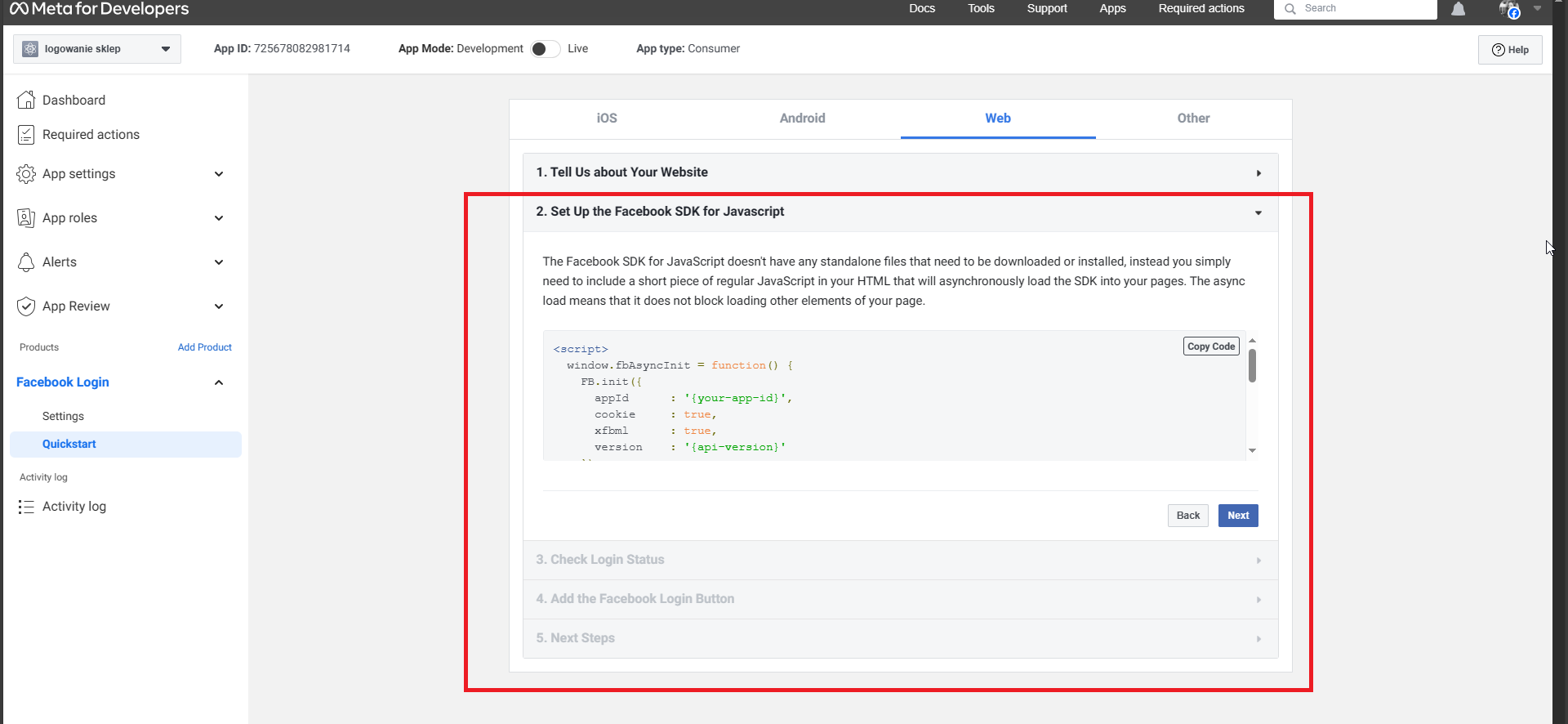
14. Przejdź do
App settings⇨ Basic.
15. W polu App domains wpisz domenę swojego sklepu. W polu Privacy Policy url wklej adres polityki prywatności w Twoim sklepie. W polu Terms of Service URL wklej adres regulaminu sklepu. W polu User data deletion wklej adres podstrony User data deletion w Twoim sklepie. Możesz także wpisać nazwę sklepu i wgrać ikonę.
16. W sekcji Website wklej adres sklepu.
17. Zapisz zmiany klikając Save changes.
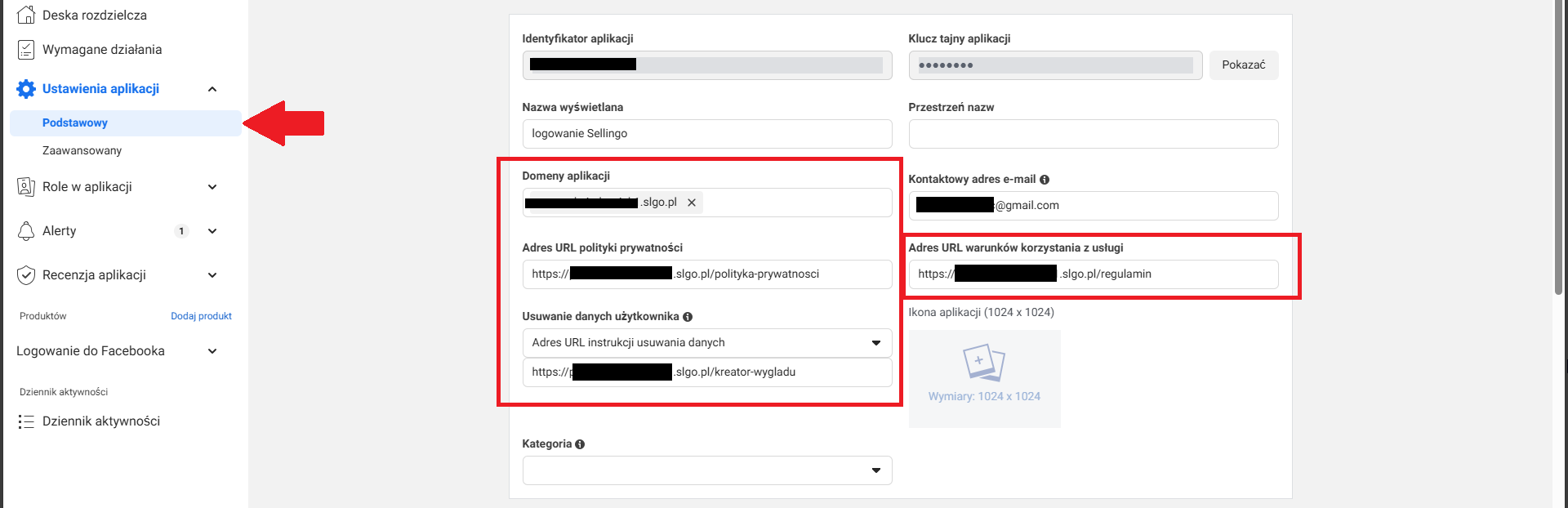
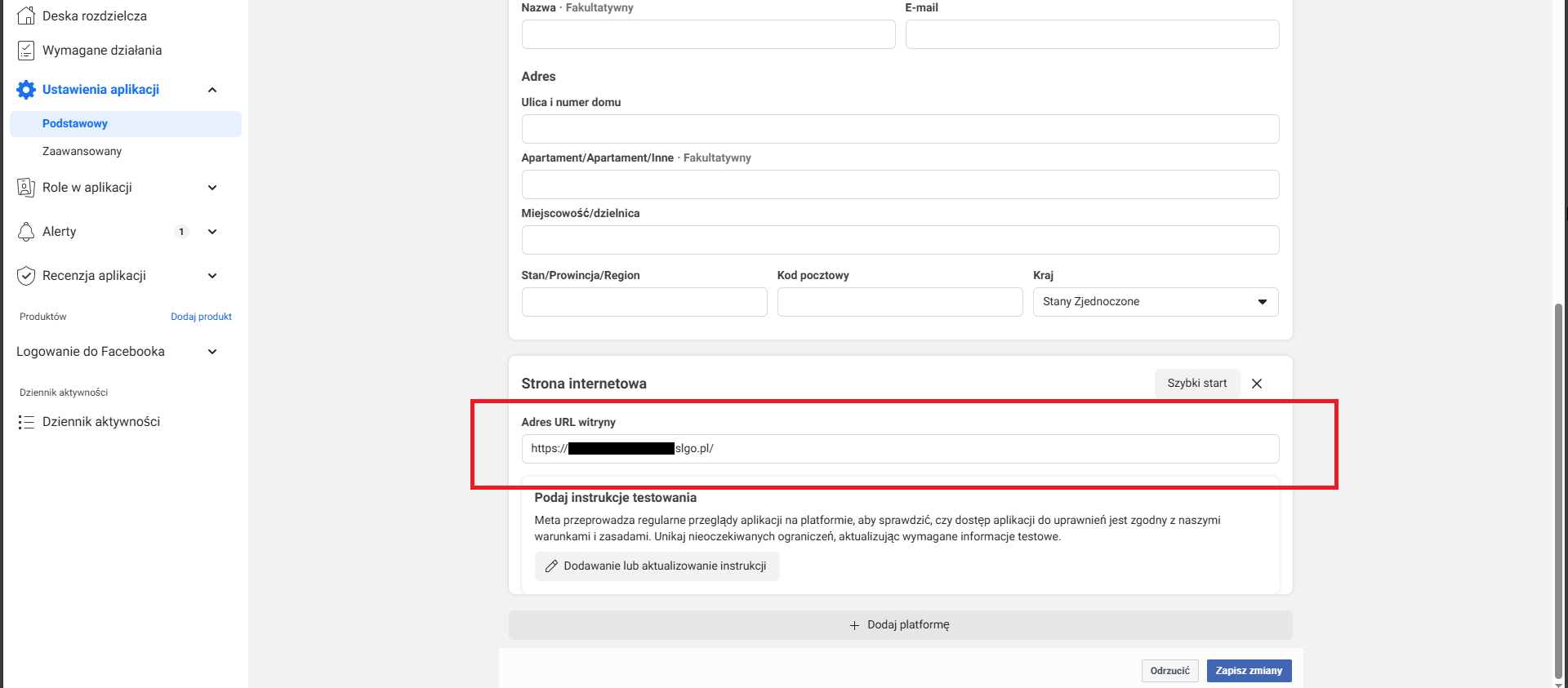
18. Ustaw aplikację jako publiczną, przełączając status aplikacji z
In development na
Live.
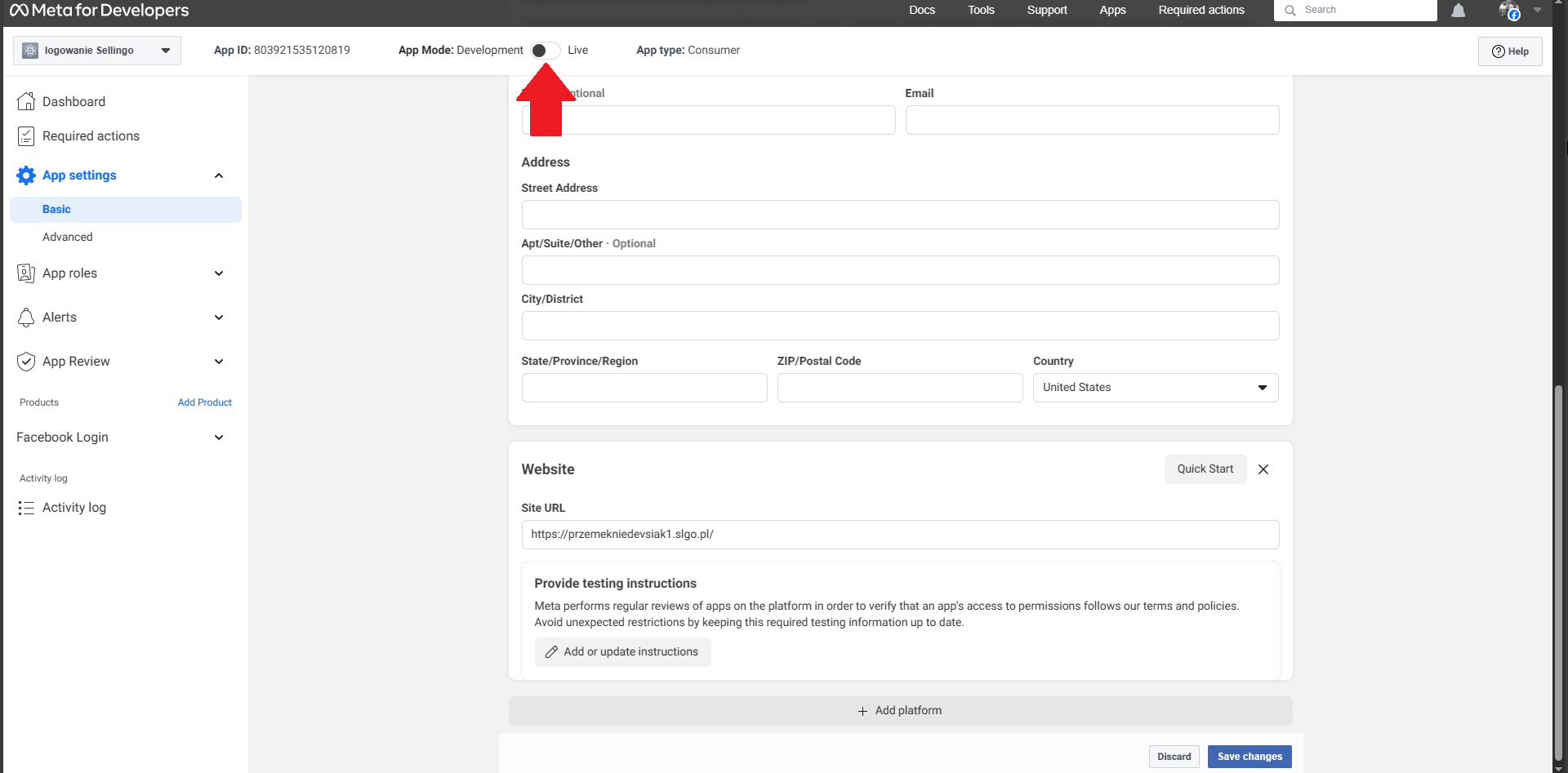
19. Skopiuj App ID.
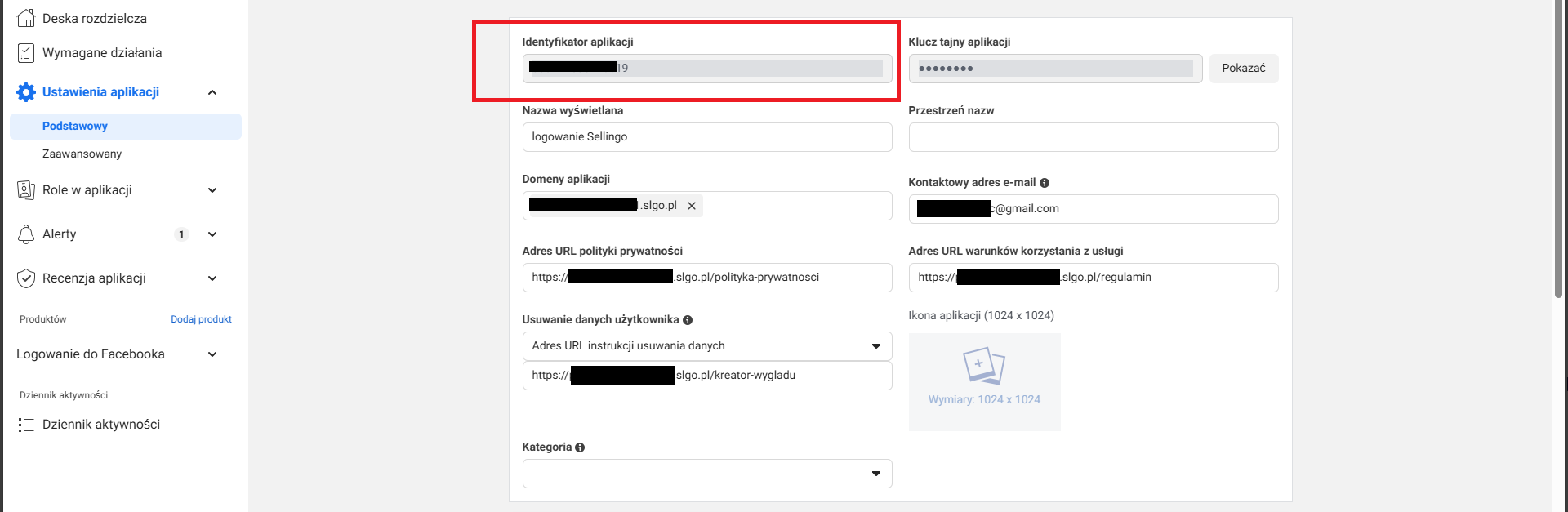
20. Skopiuj 32 znakowy App Secret. App secret wyświetlisz klikając przycisk. Konieczne morze być ponowne wpisanie hasła konta Facebook. Po skopiowaniu kluczy nie zamykaj strony.
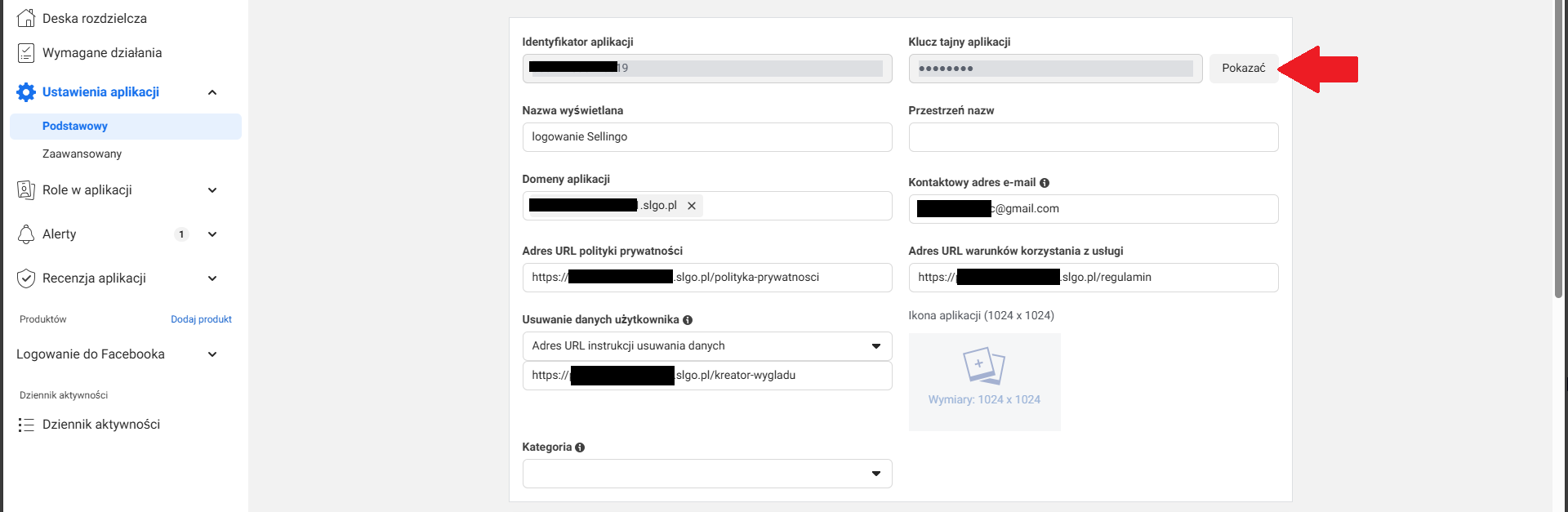
21. Zaloguj się w Panelu Administracyjnym sklepu. Najlepiej zrobić to w nowej karcie lub nowym oknie przeglądarki.
22. W zakładce Klienci kliknij Lista.
23. Kliknij Ustawienia.
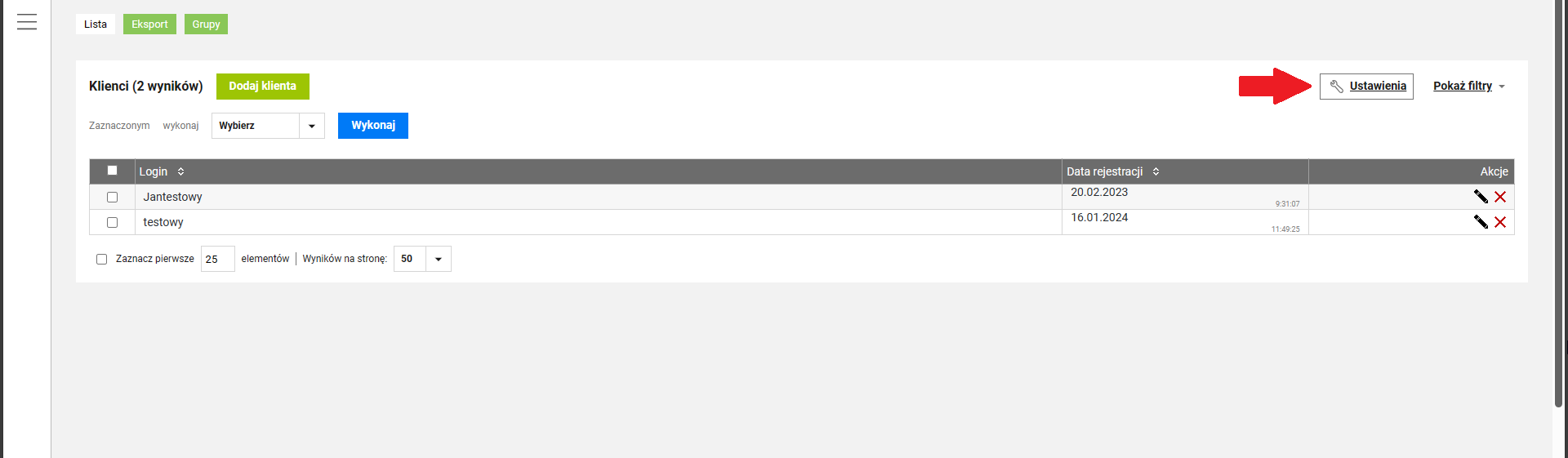
24. Przejdź do sekcji
Logowanie przez Facebook.
25. Zaznacz opcję Włącz.
26. Wklej skopiowany App Id i App Secret.
27. Zapisz zmiany.
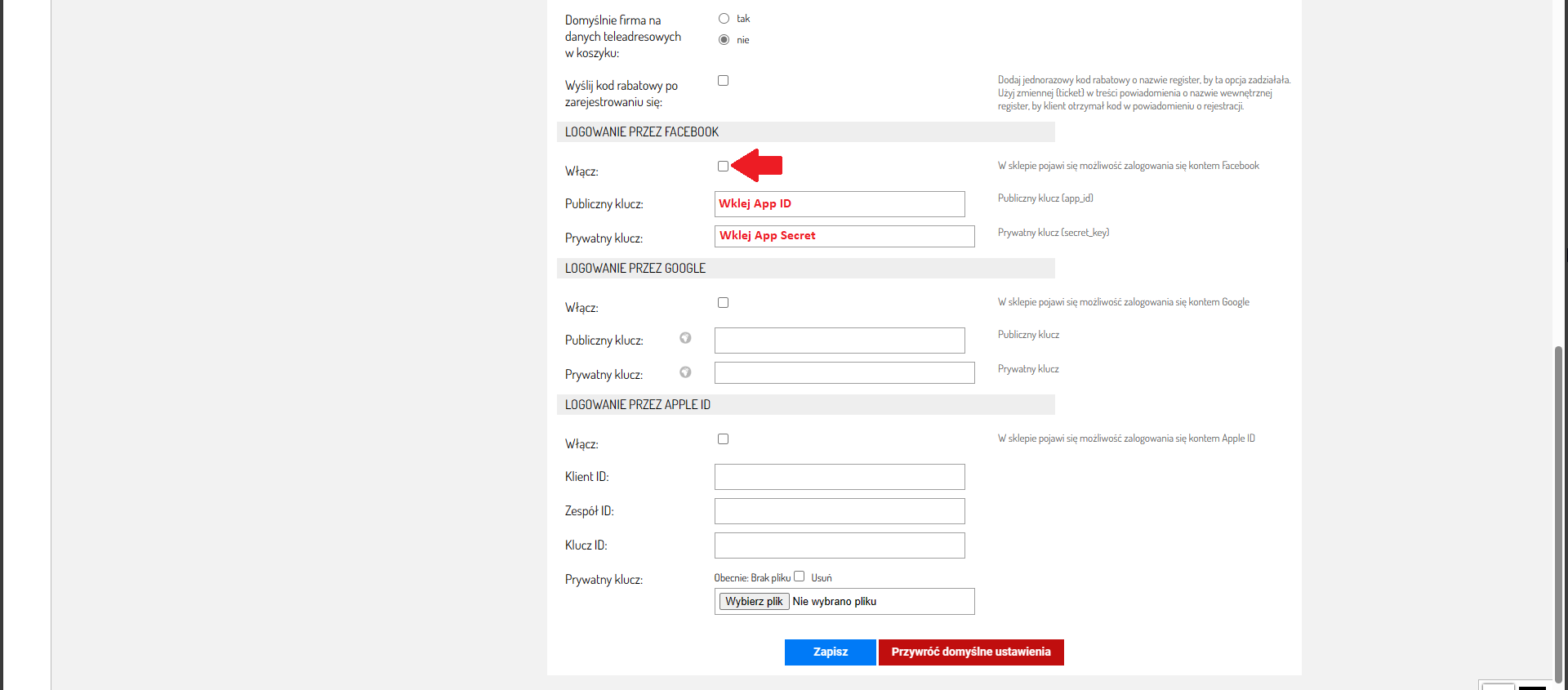
28. W sklepie pojawi się przycisk logowania przez Facebooka. Spróbuj się zalogować.
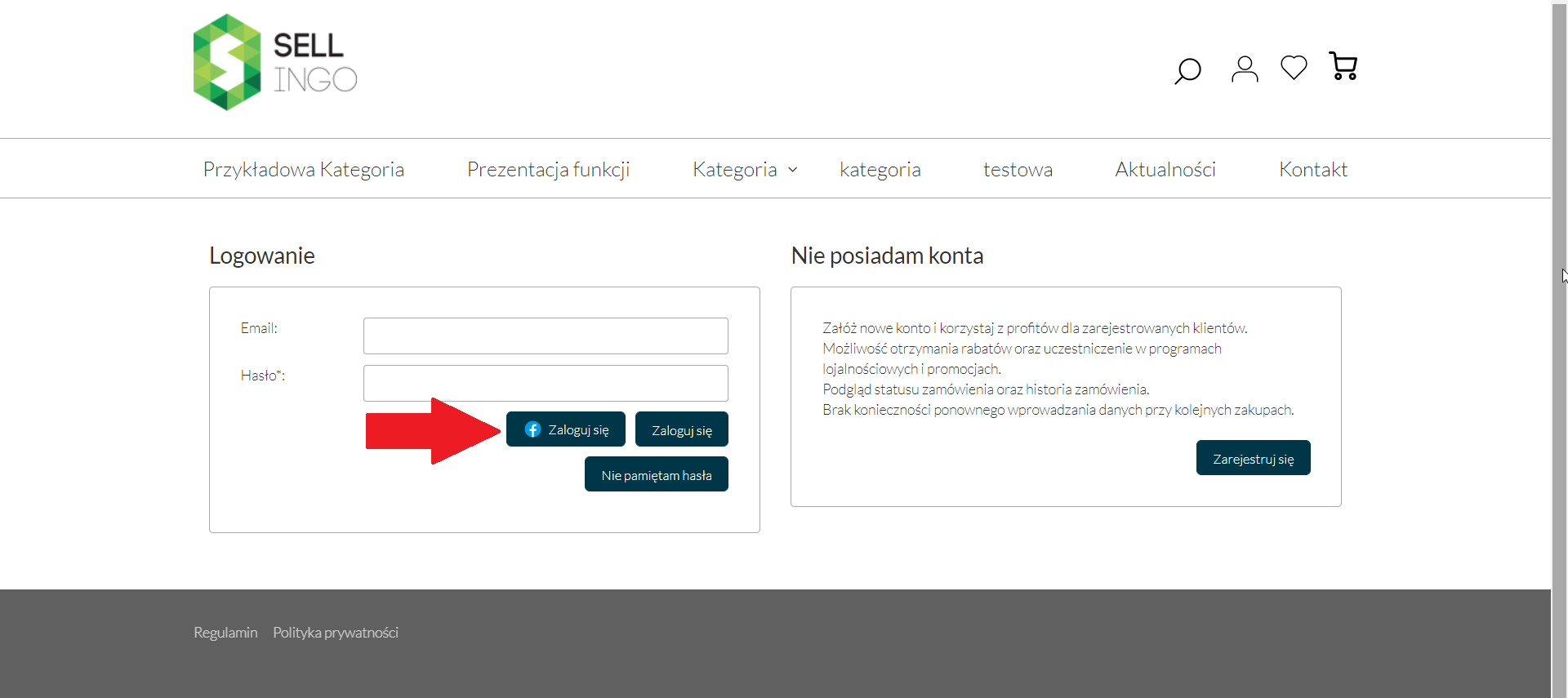
29. Aplikacja wykryje logowanie i pojawi się błąd. Kliknij Ok.
30. Wróć do strony Facebook Developers i odśwież ją. Pojawi się nowa sekcja, Facebook login. Kliknij ją, a następnie Settings.
31. Zobaczysz teraz informację, że Facebook wymaga zaawansowanego dostępu do public_profile. Aby go włączyć, kliknij napis Get Advanced Access.
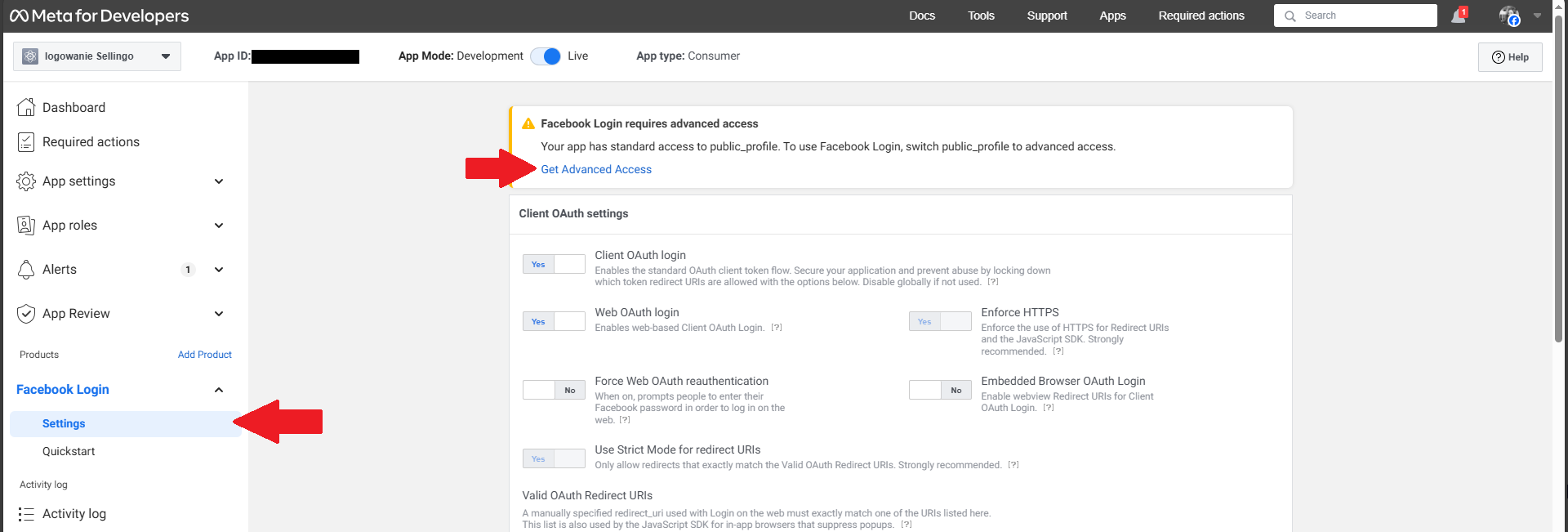
32. Odszukaj sekcję public_profile. Aby można było przełączyć na dostęp zaawansowany wymagana jest weryfikacja biznesowa. W celu jej wykonania najedź myszą na Requirements. Po chwili pojawi się okienko z informacją, w którym znajdziesz link. Przeprowadź weryfikację biznesową według kolejnych kroków, podając wymagane dane.
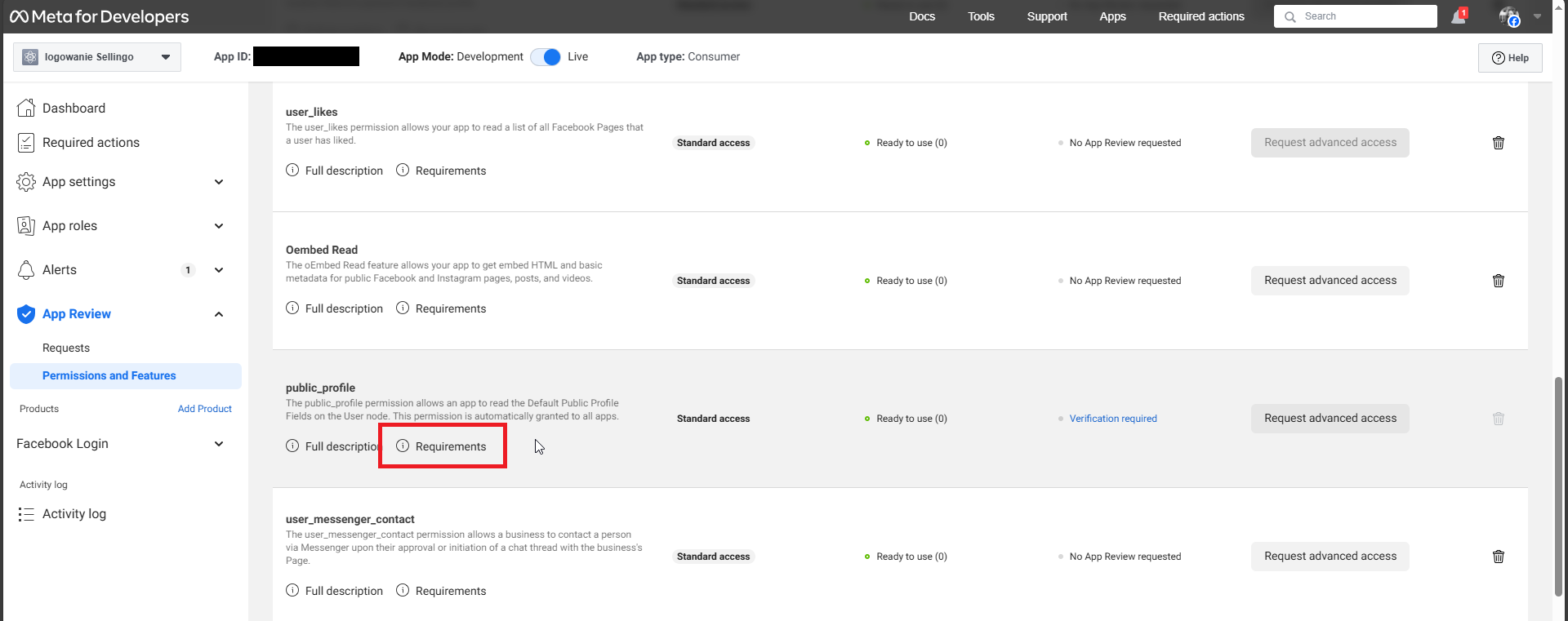
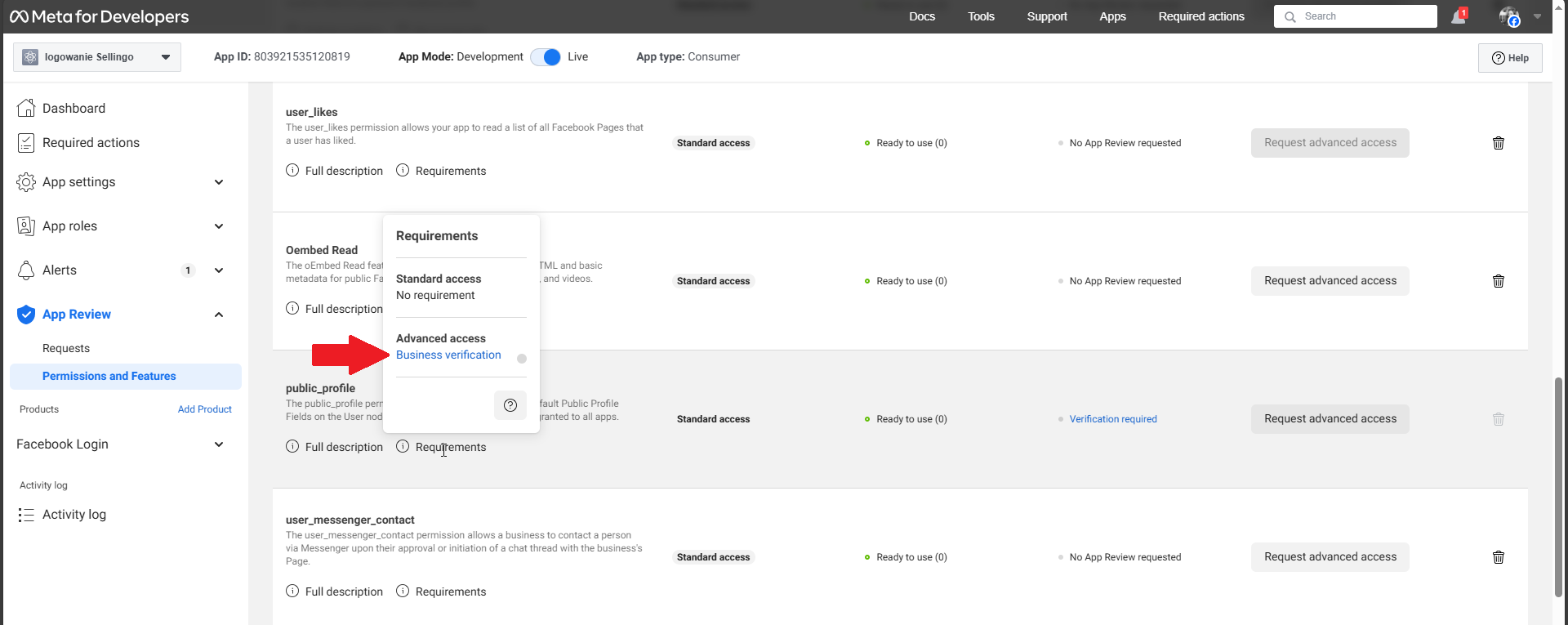
33. Po przeprowadzeniu weryfikacji ponownie przejdź do Facebook login ⇨ Settings.
34. W polach Valid OAuth Redirect URIs, Deauthorize Callback URL wpisz DOMENA TWOJEGO SKLEPU/facebookAuth gdzie część DOMENA TWOJEGO SKLEPU należy zastąpić adresem swojego sklepu. Np. sellingo.pl/facebookAuth
35. Zapisz zmiany klikając Save Changes.
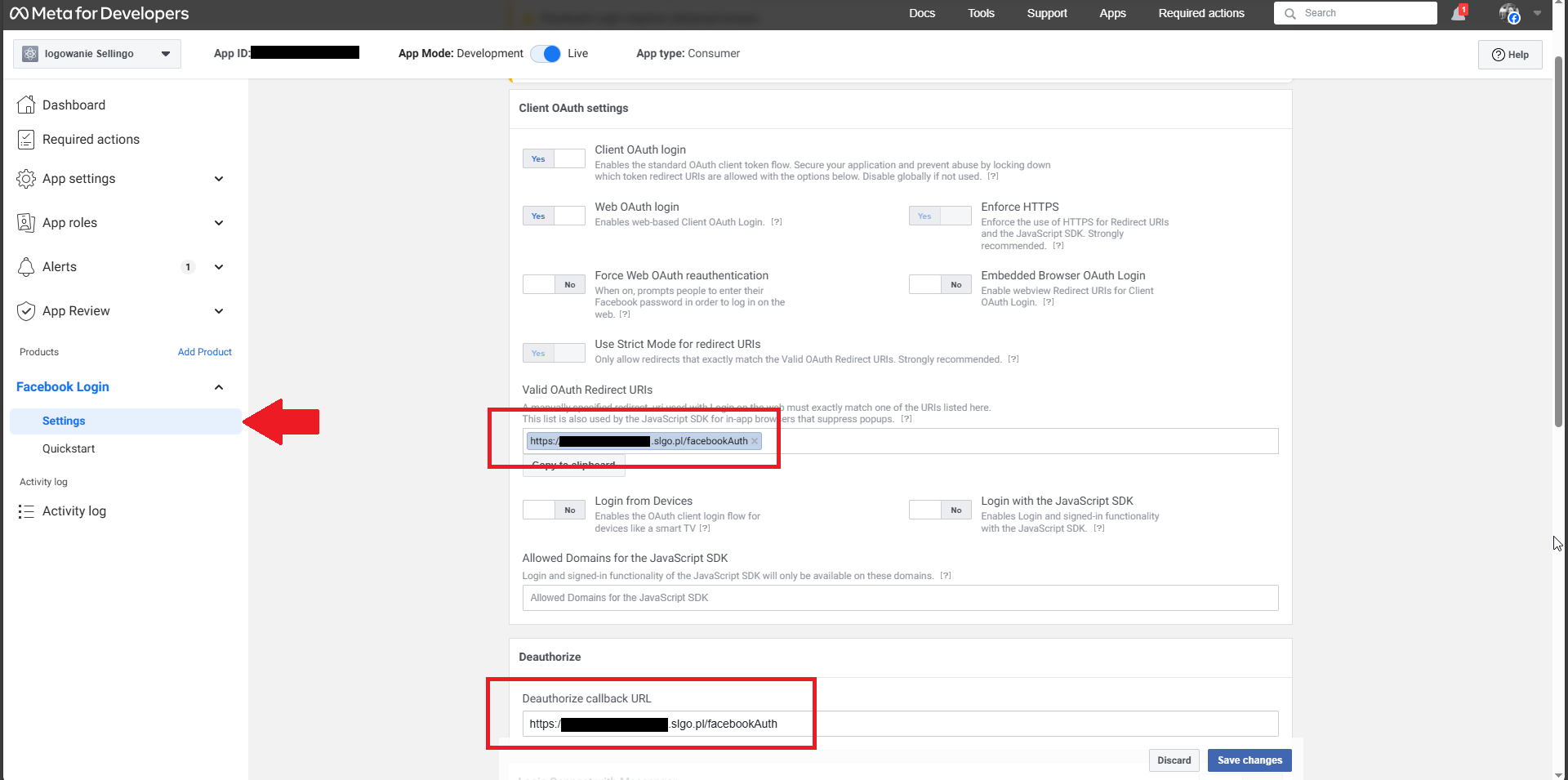
Od tej chwili klienci mogą się już logować do sklepu za pomocą Facebooka.